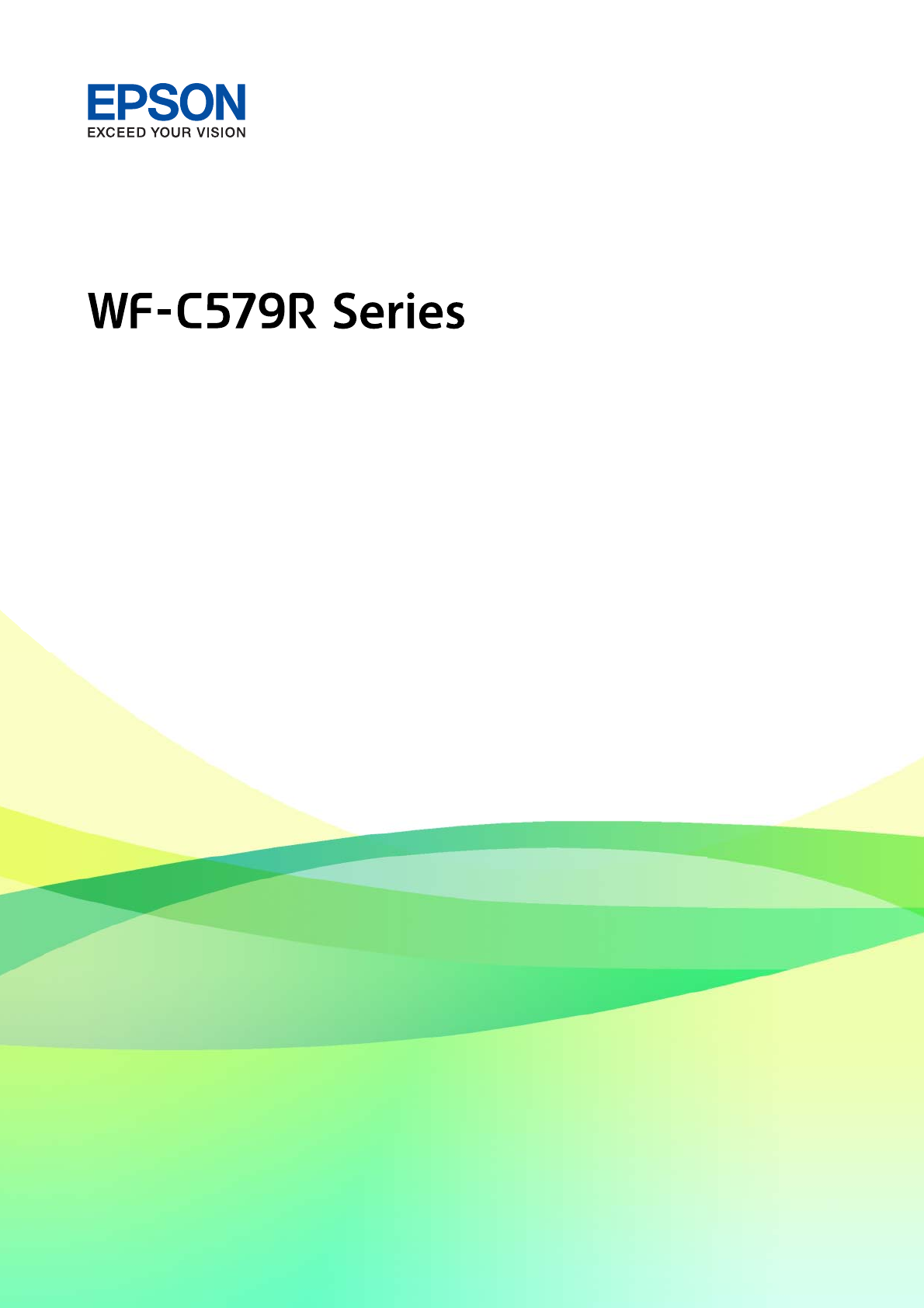Benutzerhandbuch NPD5965-01 DE
Benutzerhandbuch Inhalt Inhalt Verfügbare Vorlagen für den ADF. . . . . . . . . . . .39 Einlegen von Vorlagen in den ADF. . . . . . . . . . . 39 Platzieren von Vorlagen auf dem Vorlagenglas. . . 42 Einstecken eines externen USB-Geräts. . . . . . . . . . 44 Einstecken und Entfernen eines externen USB-Geräts. . . . . . . . . . . . . . . . . . . . . . . . . . . . 44 Zugriff auf ein externes USB-Gerät von einem Computer aus. . . . . . . . . . . . . . . . . . . . . 44 Verwendung eines E-Mail-Servers. . . . . .
Benutzerhandbuch Inhalt Energie sparen. . . . . . . . . . . . . . . . . . . . . . . . . . . . 70 Energie sparen — Bedienfeld. . . . . . . . . . . . . . . 70 Verbinden mit einem iPhone oder iPad (iOSGeräte) mit Wi-Fi Direct. . . . . . . . . . . . . . . . . .105 Verbindung zu Android-Geräten mit Wi-Fi Direct. . . . . . . . . . . . . . . . . . . . . . . . . . . . . . . 108 Verbindung zu anderen Geräten als iOS und Android mit Wi-Fi Direct. . . . . . . . . . . . . . . . .
Benutzerhandbuch Inhalt Gemeinsames Ausdrucken mehrerer Dateien. . .145 Drucken mithilfe der Funktion „Color Universal Print“. . . . . . . . . . . . . . . . . . . . . . . . 146 Einstellen der Druckfarbe. . . . . . . . . . . . . . . . . 147 Drucken zum Hervorheben dünner Linien. . . . 148 Drucken deutlicher Strichcodes. . . . . . . . . . . . 148 Druckvorgang abbrechen. . . . . . . . . . . . . . . . . 149 Menüoptionen für den Druckertreiber. . . . . . .
Benutzerhandbuch Inhalt Anzeigen von Informationen, wenn empfangene Faxe nicht bearbeitet werden (ungelesen/ungedruckt/ungespeichert/nicht weitergeleitet). . . . . . . . . . . . . . . . . . . . . . . . . 224 Überprüfen von Faxaufträgen, die gerade ausgeführt werden. . . . . . . . . . . . . . . . . . . . . . 225 Überprüfen des Auftragsverlaufs. . . . . . . . . . . .226 Wiederholtes Ausdruck von empfangenen Dokumenten. . . . . . . . . . . . . . . . . . . . . . . . . . 226 Senden eines Fax von einem Computer.
Benutzerhandbuch Inhalt Deinstallieren von Anwendungen — Mac OS. . .259 Drucken mit einem Netzwerkdienst. . . . . . . . . . . 260 Ausdruck weist Streifen auf oder Farbe fehlt. . . 286 Streifen oder unerwartete Farben erscheinen. . . 286 Farbstreifen erscheinen in Abständen von etwa 3.3 cm. . . . . . . . . . . . . . . . . . . . . . . . . . . 286 Verschwommene Ausdrucke, vertikale Streifenbildung oder Fehlausrichtung. . . . . . . . 287 Schlechte Druckqualität. . . . . . . . . . . . . . . . . .
Benutzerhandbuch Inhalt Der Aufdruck scheint durch den Bildhintergrund. . . . . . . . . . . . . . . . . . . . . . . . 296 Der Text ist unscharf. . . . . . . . . . . . . . . . . . . . 297 Moiré-Muster (netzartige Schattierungen). . . . . 297 Der korrekte Bereich kann nicht auf dem Scannerglas gescannt werden. . . . . . . . . . . . . . 298 Beim Speichern als Searchable PDF wird Text nicht richtig erkannt. . . . . . . . . . . . . . . . . . . . .298 Probleme im gescannten Bild können nicht behoben werden. . .
Benutzerhandbuch Über das vorliegende Handbuch Über das vorliegende Handbuch Einführung in die Handbücher Die folgenden Handbücher werden mit dem Epson-Drucker geliefert. Zusätzlich zu den Handbüchern befinden sich weitere Informationen im Lieferumfang des Druckers oder der Epson-Software. ❏ Wichtige Sicherheitshinweise (Handbuch in Papierform) Dieses Handbuch enthält Anweisungen, die eine sichere Nutzung dieses Druckers gewährleisten.
Benutzerhandbuch Über das vorliegende Handbuch Suche nach Stichwort Klicken Sie auf Bearbeiten > Erweiterte Suche.Geben Sie die Suchbegriffe im Suchfenster ein, und klicken Sie auf Suchen.Treffer werden als Liste angezeigt.Klicken Sie auf einen der angezeigten Treffer, um zu der betreffenden Seite zu wechseln. Direktes Aufrufen von Lesezeichen Klicken Sie auf einen Titel, um zu der betreffenden Seite zu wechseln.Klicken Sie auf + oder >, um die untergeordneten Titel dieses Abschnitts anzuzeigen.
Benutzerhandbuch Über das vorliegende Handbuch Marken und Symbole ! Achtung: Anweisungen, die sorgfältig befolgt werden müssen, um Verletzungen zu vermeiden. c Wichtig: Anweisungen, die befolgt werden müssen, um Geräteschäden zu vermeiden. Hinweis: Bietet zusätzliche Informationen als Referenz. Zugehörige Informationen & Verweist auf zugehörige Abschnitte.
Benutzerhandbuch Über das vorliegende Handbuch ❏ Betriebssystem Microsoft Windows Server 2012 R2 ® ® ® ® ❏ Betriebssystem Microsoft Windows Server 2008 R2 ® ® ❏ Betriebssystem Microsoft Windows Server 2008 ® ® ❏ Betriebssystem Microsoft Windows Server 2003 R2 ® ® ❏ Betriebssystem Microsoft Windows Server 2003 ® ® ❏ Betriebssystem Microsoft Windows Server 2012 Mac OS In diesem Handbuch bezieht sich „Mac OS“ auf macOS High Sierra, macOS Sierra, OS X El Capitan, OS X Yosemite, OS X Mavericks, OS X Mountain
Benutzerhandbuch Wichtige Anweisungen Wichtige Anweisungen Sicherheitsanweisungen Lesen und befolgen Sie diese Anweisungen, um einen sicheren Betrieb dieses Druckers sicherzustellen. Bitte bewahren Sie dieses Handbuch zum späteren Nachlesen gut auf. Beachten und befolgen Sie auch alle am Drucker angebrachten Warnungen und Anweisungen. ❏ Einige der an Ihrem Drucker verwendeten Symbole sollen die Sicherheit und angemessene Verwendung des Druckers gewährleisten.
Benutzerhandbuch Wichtige Anweisungen ❏ Aufgrund seines hohen Gewichts sind mindestens zwei Personen nötig, um den Drucker anzuheben. Deinstallieren Sie Papierkassette 2, falls sie installiert ist. Zum Anheben des Druckers sollten die beteiligten Personen die in der folgenden Abbildung gezeigte Haltung einnehmen. ❏ Seien Sie beim Umgang mit benutzten Tinten-Versorgungs-Einheiten vorsichtig, da um die Tintenzuleitungsöffnung noch immer ein wenig Tinte vorhanden sein kann.
Benutzerhandbuch Wichtige Anweisungen ❏ Verlegen Sie die Netzkabel so, dass sie gegen Abrieb, Beschädigungen, Durchscheuern, Verformung und Knicken geschützt sind. Stellen Sie keine Gegenstände auf die Netzkabel und ordnen Sie die Netzkabel so an, dass niemand darauf tritt oder darüber fährt. Achten Sie besonders darauf, dass alle Netzkabel an den Enden und an den Ein- und Ausgängen des Transformers gerade sind.
Benutzerhandbuch Wichtige Anweisungen Hinweise und Warnungen zum Verwenden des Druckers mit einer kabellosen Verbindung ❏ Von diesem Drucker ausgestrahlte Hochfrequenz kann den Betrieb von medizinischen elektronischen Geräten beeinträchtigen und Funktionsstörungen verursachen.
Benutzerhandbuch Druckergrundlagen Druckergrundlagen Bezeichnungen und Funktionen der Teile A ADF Abdeckung des automatischen Vorlageneinzugs (F) Öffnen Sie diese, um gestaute Vorlagen aus dem ADF zu entfernen. B ADF-Kantenführungen Sorgt dafür, dass die Vorlagen gerade in den Drucker eingezogen werden. Schieben Sie die Schienen an die Kanten der Vorlagen heran. C ADF-Eingabefach Zieht Vorlagen automatisch ein. D ADF-Ausgabefach Nimmt die vom ADF ausgegebenen Vorlagen auf.
Benutzerhandbuch Druckergrundlagen A Kantenführungen Sorgt dafür, dass das Papier gerade in den Drucker eingezogen wird. Schieben Sie die Schienen an die Papierkanten heran. B Papierstütze Dient als Auflage für das eingelegte Papier. C Zufuhrschutz Verhindert, dass Fremdkörper in den Drucker gelangen. Normalerweise bleibt dieser Schutz geschlossen. D Hinterer Papiereinzug (B) Enthält Papier. E Ausgabefach Nimmt das ausgegebene Papier auf.
Benutzerhandbuch Druckergrundlagen A Dokumentabdeckung Verhindert das Eindringen von externem Licht beim Scannen. B Vorlagenglas Legen Sie die Vorlagen ein. C Bedienfeld Hiermit können Sie den Drucker bedienen. Sie können den Winkel des Bedienfeldes ändern. D Externer Schnittstellen-USB-Port Anschluss für Speichergeräte.
Benutzerhandbuch Druckergrundlagen A Scannereinheit (J) Scannt die positionierten Vorlagen. Öffnen Sie diese Abdeckung, um gestautes Papier aus dem Drucker zu entfernen. B Druckkopf Gibt Tinte aus. C Tinten-Versorgungs-Einheit-Fach Für eine Tinten-Versorgungs-Einheit. D Vordere Abdeckung (A) Beim Austausch von Tintenzufuhreinheiten öffnen. E Vordere Abdeckungsverriegelung Verriegelt die vordere Abdeckung.
Benutzerhandbuch Druckergrundlagen A LAN-Anschluss Anschluss für ein LAN-Kabel. B USB-Anschluss Anschluss für ein USB-Kabel. C USB-Wartungsanschluss USB-Anschluss zur künftigen Verwendung. Aufkleber nicht entfernen. D Anschluss LINE Anschluss für eine Telefonleitung. E Anschluss EXT. Anschluss für externe Telefonapparate. F Netzeingang Anschluss für den Netzstecker. G Hintere Abdeckung (D) Öffnen Sie diese Abdeckung, um gestautes Papier zu entfernen.
Benutzerhandbuch Druckergrundlagen A Dient zum Ein- bzw. Ausschalten des Druckers. Ziehen Sie den Netzstecker, wenn die Betriebsanzeige aus ist. B Zeigt die Startseite an. C Zeigt den Bildschirm Hilfe an. Sie können hier Lösungen für Probleme überprüfen. D Meldet sich vom Drucker ab, wenn Zugangssteuerung aktiviert ist. Wenn Zugangssteuerung deaktiviert ist, wird dieser Punkt ebenfalls deaktiviert. E Hält den aktuellen Druckauftrag an. Sie können einen anderen Auftrag unterbrechen.
Benutzerhandbuch Druckergrundlagen A Zeigt Elemente an, die für den Drucker als Symbole festgelegt wurden.Wählen Sie jedes Symbol, um die aktuellen Einstellungen zu überprüfen oder die einzelnen Einstellungsmenüs aufzurufen. B Zeigt jedes Menü an.Die Sequenz lässt sich erweitern oder ändern. C Kennzeichnet einen laufenden Auftrag und den Druckerstatus.Wählen Sie die Meldung, um das Menü Job/Status aufzurufen. Zeigt Datum und Uhrzeit an, wenn der Drucker nicht in Betrieb ist bzw.
Benutzerhandbuch Druckergrundlagen Zeigt den Bildschirm Gerätetoneinstellungen an.Sie können Stumm und Ruhemodus einstellen. Ebenfalls können Sie über diesen Bildschirm das Menü Ton aufrufen.Dies ist eine Verknüpfung für das folgende Menü. Einstellungen > Allgemeine Einstellungen > Grundeinstellungen > Ton Zeigt an, ob für den Drucker Ruhemodus eingestellt ist.
Benutzerhandbuch Druckergrundlagen Wischen Schnelles Rollen des Bildschirminhalts. Schieben Elemente gedrückt halten und verschieben. Zusammenziehen Hinein- oder herauszoomen aus dem Vorschaubild auf dem Bedienfeld. Auseinanderziehen Eingeben von Zeichen Über die Bildschirmtastatur können Zeichen und Symbole eingegeben werden, um einen Kontakt zu registrieren, Netzwerkeinstellungen vorzunehmen usw. Hinweis: Verfügbare Symbole variieren je nach Einstellung. A Zeigt die Anzahl der Zeichen an.
Benutzerhandbuch Druckergrundlagen B Bewegt den Cursor auf die Eingabeposition. C Wechselt zwischen Groß- und Kleinschreibung oder Zahlen und Symbolen. D Stellt den Zeichentyp um.Sie können alphanumerische Zeichen und Symbole eingeben. E Stellt den Zeichentyp um.Sie können alphanumerische Zeichen und Sonderzeichen wie Umlaute und Akzentzeichen eingeben. F Zur Eingabe häufig verwendeter E-Mail-Domainadressen oder URLs durch einfaches Auswählen. G Fügt ein Leerzeichen ein.
Benutzerhandbuch Druckergrundlagen Anzeigen von Animationen Für einige Betriebsvorgänge wie das Einlegen von Papier oder das Entfernen von Papierstaus sind Animationen vorhanden, die am LCD-Bildschirm angezeigt werden können. ❏ Tippen Sie auf auf der rechten Seite des LCD-Bildschirms — dadurch wird der Hilfebildschirm anzeigt.Tippen Sie auf Anleitung und wählen Sie die Elemente aus, die sie ansehen möchten. ❏ Wählen Sie Anleitung unten auf dem Vorgangsbildschirm: Zeigt die kontextsensitive Animation an.
Benutzerhandbuch Vorbereiten des Druckers Vorbereiten des Druckers Laden von Papier Verfügbares Papier und Fassungskapazität Hinweis: Das angezeigte Papierformat kann abhängig vom Drucker variieren. Epson-Originalpapier Epson empfiehlt die Verwendung von Epson-Originalpapier, um hochwertige Ausdrucke zu gewährleisten. Hinweis: ❏ Original-Epson-Papier ist beim Drucken mit dem Epson-Universaldruckertreiber nicht verfügbar. ❏ Welches Papier verfügbar ist, hängt vom Standort ab.
Benutzerhandbuch Vorbereiten des Druckers Medienname Format Fassungskapazität (Blätter) 2-seitiges Drucken Papierkassette 1 Papierkassette 2 ~ Papierkassette 3 Papiereinzug hinten Epson Matte Paper-Heavyweight A4 50 – 20 – Epson Double-Sided Matte Paper A4 20 – 20 – Zum Fotodruck geeignetes Papier Medienname Format Fassungskapazität (Blätter) 2-seitiges Drucken Papierkassette 1 Papierkassette 2 ~ Papierkassette 3 Papiereinzug hinten Epson Ultra Glossy Photo Paper A4, 13×18 cm (5×
Benutzerhandbuch Vorbereiten des Druckers Normalpapier Mediennam e Format Fassungskapazität (Blätter) Papierkassette 1 Normalpapier , Kopierpapier Letter*3, A4, Executive*3, B5, A5, SP1 (210×270 mm), 16K (195×270 mm) Papierkas sette 2 ~ Papierkas sette 3 Bis zu der mit dem Symbol gekennzeichneten Linie an der Papierführung.
Benutzerhandbuch Vorbereiten des Druckers Dicke Papiere Mediennam e Dickeres Papier (91 bis 160 g/m2) Format Fassungskapazität (Blätter) 2seitiges Drucken Papierkassette 1 Papierkas sette 2 ~ Papierkas sette 3 Papierei nzug hinten Letter*2, A4, Executive*2, B5, A5, SP1 (210×270 mm), 16K (195×270 mm) 90 250 30 Auto, Manuell*1, *3 Legal, 8,5×13 Zoll, Half Letter*2, A6, B6, SP2 (210×149 mm), SP3 (100×170 mm), SP4 (130×182 mm) 90 250 30 Manuell*1, *3 SP5 (192×132 mm) 90 – 30 Manuell*1, *3
Benutzerhandbuch Vorbereiten des Druckers Umschläge Mediennam e Umschlag Format Fassungskapazität (Umschläge) 2seitiges Drucken Papierkassette 1 Papierkas sette 2 ~ Papierkas sette 3 Papierei nzug hinten Umschlag #10, Umschlag DL, Umschlag C6 10 – 10 – Umschlag C4 – – 1 – Zugehörige Informationen & „Bezeichnungen und Funktionen der Teile“ auf Seite 16 Vorsichtsmaßnahmen bei der Handhabung von Papier ❏ Lesen Sie die dem Papier beigefügte Gebrauchsanweisung.
Benutzerhandbuch Vorbereiten des Druckers Zugehörige Informationen & „Druckerspezifikationen“ auf Seite 314 Einlegen des Papiers in die Papierkassette Hinweis: Wenn die optionale Papierkassette angebracht wurde, ziehen Sie nicht mehr als eine Papierkassette gleichzeitig heraus. 1. Prüfen Sie, dass der Drucker nicht in Betrieb ist, und ziehen Sie dann die Papierkassette heraus. 2.
Benutzerhandbuch Vorbereiten des Druckers Hinweis: Wenn Sie ein größeres Papierformat als A4 verwenden, verlängern Sie die Papierkassette. 3. Legen Sie Papier mit der zu bedruckenden Seite nach unten ein und schieben Sie dann die vordere Papierführungsschiene an die Papierkante heran. c Wichtig: Legen Sie nicht mehr Blätter ein, als die für das Papier angegebene Höchstzahl. Legen Sie dickes Papier nicht über die mit dem nicht über die mit dem 4. -Symbol gekennzeichnete Linie an der Papierführung ein.
Benutzerhandbuch Vorbereiten des Druckers 5. Wählen Sie auf dem Bedienfeld das Papierformat und die Papiersorte für das Papier aus, das Sie in den Papierkassette eingelegt haben. Hinweis: Sie können den Bildschirm mit den Einstellungen für Papierformat und Papiertyp auch durch Drücken der Taste am Bedienfeld aufrufen. 6. Ziehen Sie das Ausgabefach heraus, wenn Papier im Format größer als A4 eingelegt wird.
Benutzerhandbuch Vorbereiten des Druckers 2. Justieren Sie die Kantenführungen. 3. Legen Sie das Papier in der Mitte vom Papiereinzug hinten mit der zu bedruckenden Seite nach oben ein. c Wichtig: ❏ Legen Sie nicht mehr Blätter ein, als die für das Papier angegebene Höchstzahl. Legen Sie Normalpapier nicht über die sich innen an der Papierführungsschiene befindende Linie unterhalb des Dreiecksymbols ein. ❏ Legen Sie Papier mit der kurzen Kante zuerst ein.
Benutzerhandbuch Vorbereiten des Druckers 4. Schieben Sie die Kantenführungen an die Papierkanten heran. 5. Wählen Sie auf dem Bedienfeld das Papierformat und die Papiersorte für das Papier aus, das Sie in den Papiereinzug hinten eingelegt haben. Hinweis: Sie können den Bildschirm mit den Einstellungen für Papierformat und Papiertyp auch durch Drücken der Taste am Bedienfeld aufrufen. 6. Ziehen Sie das Ausgabefach heraus, wenn Papier im Format größer als A4 eingelegt wird.
Benutzerhandbuch Vorbereiten des Druckers Laden von Umschlägen und Vorsichtsmaßnahmen Legen Sie Umschläge mit der kurzen Kante zuerst und mit der Umschlagklappe nach unten in der Mitte des Papiereinzug hinten ein. Schieben Sie die Papierführungsschienen dann an die Umschlagkanten heran. Legen Sie Umschläge mit der Umschlagklappe nach oben in die Papierkassette ein. Schieben Sie die Papierführungsschienen dann an die Umschlagkanten heran.
Benutzerhandbuch Vorbereiten des Druckers Einlegen von langem Papier Verwenden Sie zum Einlegen von langem Papier nur den Papiereinzug hinten. Schneiden Sie das Papier vor dem Einlegen in den Drucker auf das gewünschte Druckformat zu. Wählen Sie als Papierformat Benutzerdefiniert aus. ❏ Achten Sie darauf, dass das Papier senkrecht geschnitten wurde. Diagonale Schnitte können zu Problemen beim Einzug führen. ❏ Langes Papier kann nicht im Ausgabefach aufgefangen werden.
Benutzerhandbuch Vorbereiten des Druckers Einlegen bzw. Platzieren von Vorlagen Platzieren Sie Vorlagen auf dem Vorlagenglas oder im ADF. Mit dem ADF können Sie mehrere Vorlagen gleichzeitig auf beiden Seiten scannen. Verfügbare Vorlagen für den ADF * Verfügbare Papierformate A6, A5, Half Letter*, B5, Executive, 16K, A4, Letter, Legal, 8,5×13 Zoll* Papiersorte Normalpapier, Hochwertiges Normalpapier, Recyclingpapier Papierstärke (Papiergewicht) 64 bis 95 g/m2 Fassungskapazität 50 Blätter oder 5.
Benutzerhandbuch Vorbereiten des Druckers 2. Schieben Sie die Papierführungsschiene des ADF an die Papierkante heran. 3. Legen Sie die Vorlagen mittig und mit der bedruckten Seite nach oben auf den ADF.
Benutzerhandbuch Vorbereiten des Druckers c Wichtig: ❏ Legen Sie Vorlagen nicht über die mit dem Dreiecksymbol gekennzeichnete Linie am ADF ein. ❏ Fügen Sie keine Vorlagen während des Scanvorgangs hinzu. 4. Schieben Sie die Papierführungsschiene des ADF an die Kante der Vorlagen heran.
Benutzerhandbuch Vorbereiten des Druckers Einlegen von Vorlagen in den ADF für 2-fach Kopien Legen Sie die Vorlagen gemäß der Abbildung richtig herum ein und wählen Sie dann die Ausrichtungseinstellung. ❏ Vorlagen im Querformat: Wählen Sie wie nachstehend beschrieben Aufwärts am Bedienfeld. Kopie > Erweitert > Ausrichtung (Original) > Aufwärts Legen Sie die Originale in Pfeilrichtung auf den ADF. ❏ Vorlagen im Hochformat: Wählen Sie wie nachstehend beschrieben Abwärts am Bedienfeld.
Benutzerhandbuch Vorbereiten des Druckers 1. Öffnen Sie die Vorlagenabdeckung. 2. Entfernen Sie ggf. Staub und Flecken vom Vorlagenglas. 3. Legen Sie die Vorlage mit der bedruckten Seite nach unten ein und schieben Sie sie bis zur Eckmarkierung. Hinweis: ❏ Ein Bereich von 1,5 mm von der oberen Kante und linken Kante des Vorlagenglas wird nicht gescannt. ❏ Wenn Sie Vorlagen in den ADF einlegen und auf dem Vorlagenglas platzieren, haben die Vorlagen im ADF Vorrang. 4.
Benutzerhandbuch Vorbereiten des Druckers 5. Entfernen Sie die Vorlagen nach dem Scanvorgang. Hinweis: Wenn Sie die Vorlagen für längere Zeit auf dem Vorlagenglas liegen lassen, können sie an der Glasfläche festkleben. Einstecken eines externen USB-Geräts Einstecken und Entfernen eines externen USB-Geräts 1. Verbinden eines externen USB-Geräts mit dem Drucker. 2. Entfernen Sie das externe USB-Gerät nach Beendigung der Arbeit.
Benutzerhandbuch Vorbereiten des Druckers Hinweis: Bei großen externen USB-Geräten wie Geräten mit z. B. 2 TB dauert es eine Weile, bis Daten von einem Computer erkannt werden. Windows Wählen Sie ein externes USB-Gerät unter Computer oder Arbeitsplatz. Die Daten auf dem externen USB-Gerät werden angezeigt. Hinweis: Falls der Drucker ohne den Software-Datenträger oder Web Installer mit dem Netzwerk verbunden wurde, ordnen Sie eine USB-Schnittstelle als Netzwerklaufwerk zu.
Benutzerhandbuch Vorbereiten des Druckers 4. Tippen Sie auf die Authentifizierungsmethode des E-Mail-Servers, den Sie verwenden. Danach wird der Einstellungsbildschirm angezeigt. c Wichtig: Folgende Authentifizierungsmethoden sind verfügbar. ❏ Aus ❏ POP vor SMTP ❏ SMTP-Authentifizierung Wenden Sie sich zur Bestätigung der Authentifizierungsmethode für den E-Mail-Server an Ihren Internetdiensteanbieter.
Benutzerhandbuch Vorbereiten des Druckers Optionen Erklärungen SMTP-Serverportnummer Geben Sie die Portnummer des Servers ein, der die E-Mail sendet (SMTP-Server). POP3-Serveradresse Wenn Sie POP vor SMTP als eMail-Server Authentif.-Methode wählen, geben Sie die Serveradresse des Servers ein, der die E-Mail empfängt (POP3-Server). POP3-Serverportnummer Wenn Sie POP vor SMTP als eMail-Server Authentif.
Benutzerhandbuch Vorbereiten des Druckers Meldungen Erklärung Beim Verbinden mit dem SMTP-Server ist ein Fehler aufgetreten. Folgendes prüfen. - SMTP-Serveradresse - DNSServer Diese Meldung erscheint, wenn Beim Verbinden mit dem POP3-Server ist ein Fehler aufgetreten. Folgendes prüfen. - POP3-Serveradresse - DNSServer Diese Meldung erscheint, wenn SMTP-Server-Authentifizierungs-fehler. Folgendes prüfen.
Benutzerhandbuch Vorbereiten des Druckers Meldungen Erklärung Absender-eMail-Adresse ist falsch. Zur eMail-Adresse für Ihren eMail-Dienst wechseln. Diese Meldung erscheint, wenn die angegebene E-Mail-Adresse des Absenders falsch ist. Zugriff auf den Drucker erst nach Abschluss der Verarbeitung möglich. Diese Meldung erscheint, wenn der Drucker verwendet wird. Verwalten von Kontakten Durch Registrieren einer Kontaktliste können Sie ganz einfach Empfänger eingeben.
Benutzerhandbuch Vorbereiten des Druckers ❏ Um einen Kontakt zu löschen, wählen Sie den gewünschten Kontakt aus, dann Löschen und wählen Sie dann Ja. Die folgenden Prozeduren müssen nicht durchgeführt werden. Hinweis: Sie können eine auf dem LDAP-Server registrierte Adresse in der lokalen Kontaktliste des Druckers registrieren. Wählen Sie einen Eintrag aus und anschließend In Kontakten speichern. 4. Wählen Sie beim Registrieren eines neuen Kontakts die Art des Kontakts aus, die Sie registrieren möchten.
Benutzerhandbuch Vorbereiten des Druckers 7. Wählen Sie die Kontakte, die Sie in der Gruppe registrieren möchten. Hinweis: ❏ Sie können bis zu 200 Kontakte registrieren. ❏ Tippen Sie erneut auf einen Kontakt, um ihn aus der Auswahl zu entfernen. 8. Wählen Sie schließen. 9. Nehmen Sie die restlichen notwendigen Einstellungen vor. ❏ Registr.-Nr.: Die Nummer für eine Gruppe vergeben. ❏ Indexwort: Das Indexwort für eine Gruppe vergeben. ❏ Zu Häufig verwendet zuf.: Gruppe als häufig verwendet registrieren.
Benutzerhandbuch Vorbereiten des Druckers Sichern von Kontakten mithilfe eines Computers Kontaktdaten können aufgrund einer Fehlfunktion des Druckers verlorengehen. Es wird empfohlen, nach der Aktualisierung Ihrer Daten ein Backup zu erstellen. Epson ist nicht haftbar für den Verlust von Daten, für das Sichern oder Wiederherstellen von Daten und/oder Einstellungen selbst innerhalb des Garantiezeitraums. Mit Web Config können Sie die im Drucker gespeicherten Kontaktdaten auf einen Computer sichern. 1.
Benutzerhandbuch Vorbereiten des Druckers 2. Aktivieren Sie Computername im Fenster System. Hinweis: Verwenden Sie für den Computernamen alphanumerische Zeichen. Wenn der Computername andere Zeichen enthält, ändern Sie den Namen. Wenn es in Ihrem Unternehmen einen Druckeradministrator gibt, kontaktieren Sie diesem zum Ändern des Computernamens. Aktivieren der Freigabeeinstellung Wählen Sie den Ordner, den Sie auf dem Computer freigeben möchten, auf dem der freigegebene Ordner erstellt werden soll.
Benutzerhandbuch Vorbereiten des Druckers 3. Rechtsklicken Sie auf den erstellten Ordner und wählen Sie dann Eigenschaften. Gewähren Sie die Berechtigung für Änderungen, um Zugriffsberechtigungen für das Benutzerkonto freizugeben. Diese werden angewandt, wenn ein Benutzer über ein Netzwerk auf den Ordner zugreift. 4. Wählen Sie die Registerkarte Freigabe im Fenster Eigenschaften. 5. Klicken Sie auf Erweiterte Freigabe auf der Registerkarte Freigabe. 6.
Benutzerhandbuch Vorbereiten des Druckers 4. Wählen Sie Netz-ordner/FTP. 5. Geben Sie die nötigen Informationen ein. ❏ Registr.-Nr.: Legen Sie eine Registrierungsnummer für die Adresse fest. ❏ Name: Geben Sie einen Namen zur Anzeige in der Kontaktliste ein. ❏ Indexwort: Geben Sie das Indexwort zum Suchen in der Kontaktliste ein. ❏ Komm.-Modus: Wählen Sie SMB. ❏ Ort (erforderlich): Geben Sie den Netzwerkpfad zum freigegebenen Ordner an.
Benutzerhandbuch Vorbereiten des Druckers Hinzu /Entf.: Hiermit lässt sich die registrierte Voreinstellung auf der Startseite als Verknüpfung hinzufügen oder löschen. Diese Einst. nutzen: Die registrierte Voreinstellung laden. Menüoptionen für Einstellungen Wählen Sie auf der Startseite des Druckers Einstellungen, um verschiedene Einstellungen vorzunehmen. Menüoptionen für Allgemeine Einstellungen Wählen Sie die Menüs im Bedienfeld wie nachfolgend beschrieben.
Benutzerhandbuch Vorbereiten des Druckers ❏ Abschalten, falls inaktiv Wählen Sie diese Einstellung, um den Drucker automatisch abzuschalten, wenn er für einen festgelegten Zeitraum nicht verwendet wird. Eine Erhöhung dieser Ausschaltzeitdauer wirkt sich auf die Energieeffizienz des Geräts aus. Denken Sie an die Umwelt, bevor Sie etwaige Änderungen vornehmen.
Benutzerhandbuch Vorbereiten des Druckers Standardbildschirm (Job/Status): Wählen sie die Standardangaben aus, die beim Drücken der Taste angezeigt werden sollen. Zugehörige Informationen & „Energie sparen“ auf Seite 70 & „Eingeben von Zeichen“ auf Seite 24 Druckereinstellungen Wählen Sie die Menüs im Bedienfeld wie nachfolgend beschrieben. Einstellungen > Allgemeine Einstellungen > Druckereinstellungen Einstellungen, die vom Administrator gesperrt wurden, können nicht verändert werden.
Benutzerhandbuch Vorbereiten des Druckers Universaldruckeinstell.: Diese Druckeinstellungen werden angewandt, wenn Sie über ein externes Gerät ohne Verwendung des Druckertreibers drucken. Oberer Versatz: Passen Sie die Oberkante des Blatts an. Linker Versatz: Passen Sie die linke Kante des Blatts an. Oberer Versatz hinten: Passen Sie die Oberkante der Rückseite beim 2-seitigen Drucken an. Linker Versatz hinten: Passen Sie die linke Kante der Rückseite beim 2-seitigen Drucken an.
Benutzerhandbuch Vorbereiten des Druckers ❏ Anzahl Kopien Stellen Sie die Anzahl der Kopien ein. ❏ Heftrand Wählen Sie die Bindungsausrichtung. ❏ Auto-Papierauswurf Wählen Sie Ein, um Papier automatisch auszugeben, wenn das Drucken während eines Druckauftrags angehalten wird. ❏ 2-seitiger Druck Wählen Sie Ein, um 2-seitig zu drucken. Menü PCL: ❏ Schriftquelle Resident Wählen Sie diese Option, um eine im Drucker vorinstallierte Schriftart zu verwenden.
Benutzerhandbuch Vorbereiten des Druckers ❏ LF-Funktion Wählen Sie den Zeilenvorschubsbefehl, wenn Sie mit einem Treiber von einem bestimmten Betriebssystem aus drucken. ❏ Papierquellenzuw. Legen Sie die Zuweisung für den Befehl zur Auswahl einer Papierquelle fest. Wenn 4 ausgewählt wird, werden die Befehle als kompatibel mit HP LaserJet 4 festgelegt. Wenn 4K ausgewählt wird, werden die Befehle als kompatibel mit HP LaserJet 4000, 5000 und 8000 festgelegt.
Benutzerhandbuch Vorbereiten des Druckers Dickes Pap.: Wählen Sie Ein, um ein Verschmutzen Ihrer Ausdrucke mit Tinte zu verhindern, was jedoch die Druckgeschwindigkeit herabsetzen könnte. Ruhemodus: Wählen Sie Ein aus, um die Geräuschentwicklung beim Drucken zu verringern, was jedoch die Druckgeschwindigkeit herabsetzen könnte. Ja nach Papiertyp- und Druckqualitätseinstellungen ändert sich die Druckergeräuschentwicklung nicht.
Benutzerhandbuch Vorbereiten des Druckers ❏ Router ❏ Wi-Fi Direct LAN-Einrichtung: Einrichten oder Ändern einer Netzwerkverbindung, die LAN-Kabel und Router verwendet. Bei einer solchen Verbindung wird die WLAN-Verbindung deaktiviert. Netzwerkstatus: Zeigt oder druckt die aktuellen Netzwerkeinstellungen. ❏ Wired LAN/Wi-Fi-Status ❏ Wi-Fi Direct-Status ❏ eMail-Serverstatus ❏ Statusblatt Netzwerkverbindungstest: Prüft die aktuelle Netzwerkverbindung und druckt einen Bericht aus.
Benutzerhandbuch Vorbereiten des Druckers Nach dem Registrieren lassen sich folgende Einstellungen ändern. ❏ Unterbrechen/Fortsetzen ❏ Registrierung aufheben Einzelheiten finden Sie auf folgender Website. https://www.epsonconnect.com/ http://www.epsonconnect.eu (nur Europa) Google Cloud Druck-Services: Zeigt an, ob der Drucker bei Google oder Google Cloud Print-Diensten registriert und mit diesen verbunden ist. Nach dem Registrieren lassen sich folgende Einstellungen ändern.
Benutzerhandbuch Vorbereiten des Druckers Menüoptionen für Systemadministration Durch Verwendung dieses Menüs können Sie das Gerät als Systemadministrator verwalten.Ebenfalls können Sie Gerätemerkmale für individuelle Benutzer für Ihre Arbeits- oder Bürobedürfnisse anpassen. Wählen Sie die Menüs im Bedienfeld wie nachfolgend beschrieben. Einstellungen > Allgemeine Einstellungen > Systemadministration Kontakte-Manager: Folgende Einstellungen können für Kontakte vorgenommen werden.
Benutzerhandbuch Vorbereiten des Druckers ❏ Zugriff auf Anzeigeversandverlauf von An eMail scannen ❏ Zugriff auf Druckversandverlauf von An eMail scannen ❏ Zugriff auf Sprache ❏ Zugriff auf Dickes Pap. ❏ Zugriff auf Ruhemodus ❏ Schutz personenbezogener Daten Zugangssteuerung: Wählen Sie Ein, um Gerätefunktionen einzuschränken. Damit müssen sich Benutzer im Bedienfeld des Geräts mit Benutzername und Passwort anmelden, bevor sie die Funktionen des Bedienfelds nutzen können. Unter Aufträge unbek.
Benutzerhandbuch Vorbereiten des Druckers Einstellungen > Druckzähler Zeigt die Gesamtanzahl der Ausdrucke, Schwarzweißdrucke und Farbdrucke, darunter Details wie das Statusblatt seit Kaufdatum des Druckers an. Wählen Sie Seite drucken, wenn Sie das Ergebnis drucken möchten. Menüoptionen für Versorgungsstatus Wählen Sie das Menü im Bedienfeld wie nachfolgend beschrieben. Einstellungen > Versorgungsstatus Zeigt den ungefähren Tintenstand der Tintenpatronen und der Wartungsbox an.
Benutzerhandbuch Vorbereiten des Druckers Zugehörige Informationen & „Anpassen der Druckqualität“ auf Seite 283 & „Überprüfen und Reinigen des Druckkopfs“ auf Seite 242 & „Ausrichten des Linienmusters“ auf Seite 243 & „Entfernen von verschmierter Tinte in der Papierzuführung“ auf Seite 244 Menüoptionen für Sprache/Language Wählen Sie die Menüs im Bedienfeld wie nachfolgend beschrieben. Einstellungen > Sprache/Language Stellt die am LCD-Bildschirm verwendete Sprache ein.
Benutzerhandbuch Vorbereiten des Druckers Registrieren/Löschen: Registriert und/oder löscht Kontakte für die Menüs Fax, Scannen auf Computer (eMail) und In Netzordner/FTP scannen. Regelmäßig: Registriert häufig verwendete Kontakte für schnellen Zugriff. Auch die Reihenfolge der Liste kann geändert werden. Kontakte drucken: Druckt Ihre Kontaktliste. Optionen anzeigen: Ändert die Anzeigereihenfolge der Kontaktliste. Suchoptionen: Ändert die Suchmethode nach Kontakten.
Benutzerhandbuch Vorbereiten des Druckers Zeigt den Status der Epson Open-Plattform an. Energie sparen Der Drucker aktiviert den Ruhemodus oder schaltet automatisch ab, wenn er für eine bestimmte Zeit nicht verwendet wird. Sie können die Zeitdauer, bevor sich das Energiesparsystem einschaltet, anpassen. Eine Erhöhung dieser Ausschaltzeitdauer wirkt sich auf die Energieeffizienz des Geräts aus. Denken Sie an die Umwelt, bevor Sie etwaige Änderungen vornehmen.
Benutzerhandbuch Faxeinstellungen Faxeinstellungen Vor der Nutzung von Faxfunktionen Nehmen Sie vor der Nutzung der Faxfunktionen folgende Einstellungen vor. ❏ Schließen Sie den Drucker korrekt an die Telefonleitung bzw. falls erforderlich an ein Telefon an ❏ Führen Sie den Fax-Einstellungsassist. aus, der Voraussetzung für grundlegende Einstellungen ist. Stellen Sie die folgenden Punkte nach Bedarf ein.
Benutzerhandbuch Faxeinstellungen ❏ Wenn Adapter wie Terminaladapter, VoIP-Adapter, Splitter oder DSL-Router zwischen die Wandtelefonbuchse und den Drucker geschaltet sind. Anschließen des Druckers an eine Telefonleitung Verbinden Sie den Drucker mithilfe eines RJ-11 (6P2C)-Telefonkabels mit einem Telefonanschluss. Verwenden Sie zum Anschließen eines Telefons an den Drucker ein zweites RJ-11 (6P2C)-Telefonkabel. Je nach Region liegt dem Drucker möglicherweise bereits ein Kabel bei.
Benutzerhandbuch Faxeinstellungen Anschließen an DSL oder ISDN Verbinden Sie den LINE-Anschluss auf der Rückseite des Druckers über ein Telefonkabel mit dem DSL-Modem oder dem ISDN-Terminaladapter. Weitere Informationen dazu finden Sie in der Dokumentation zum Modem oder Adapter. Hinweis: Wenn Ihr DSL-Modem nicht mit einem integrierten DSL-Filter ausgestattet ist, schließen Sie einen separaten DSL-Filter an.
Benutzerhandbuch Faxeinstellungen 1. Entfernen Sie die Abdeckung vom EXT.-Anschluss auf der Rückseite des Druckers. 2. Verbinden Sie den Telefonapparat über ein Telefonkabel mit dem EXT.-Anschluss.
Benutzerhandbuch Faxeinstellungen Hinweis: Wenn Sie beide Geräte an die gleiche Telefonleitung anschließen, stellen Sie sicher, dass der Telefonapparat mit dem Anschluss EXT. des Druckers verbunden ist.Wenn Sie die Telefonleitung splitten, um das Telefon und den Drucker getrennt voneinander anzuschließen, funktionieren beide Geräte nicht ordnungsgemäß. 3. Wählen Sie Fax auf dem Startbildschirm. 4. Nehmen Sie den Hörer ab.
Benutzerhandbuch Faxeinstellungen ❏ Die nachstehenden Optionen werden automatisch entsprechend der Verbindungsumgebung eingerichtet. ❏ Wählmodus (wie Ton oder Impuls) ❏ Leitungstyp (PSTN oder PBX) ❏ Wähltonerkennung ❏ Distinctive Ring Detection (DRD)-Einstellung ❏ Andere Optionen in Grundeinstellungen bleiben unverändert. Starten Sie Fax-Einstellungsassist. zur Konfiguration der Grundeinstellungen anhand der Bildschirmanweisungen. 1.
Benutzerhandbuch Faxeinstellungen ❏ Bei nicht vorhandener Verbindung: Wählen Sie Nein und fahren Sie mit Schritt 9 fort. Empfangsmodus muss auf Auto gestellt sein. 8. Wählen Sie auf dem Bildschirm Empfangsmoduseinst., ob Sie eingehende Faxe automatisch empfangen möchten. ❏ Zum automatischen Empfangen: Wählen Sie Ja. Empfangsmodus muss auf Auto gestellt sein. ❏ Zum manuellen Empfangen: Wählen Sie Nein. Empfangsmodus muss auf Manuell gestellt sein. 9.
Benutzerhandbuch Faxeinstellungen Einrichten des Empfangsmodus Im Empfangsmodus stehen zwei Optionen für den Empfang von Faxsendungen zur Verfügung. Die Einstellung lässt sich im folgenden Menü vornehmen.
Benutzerhandbuch Faxeinstellungen Verwendung des Auto-Modus Empfangen von Faxen ohne externes Telefon Der Drucker schaltet nach Ablauf der in Klingeln bis Antwort eingestellten Anzahl von Klingeltönen automatisch auf Faxempfang. Hinweis: Wir empfehlen, Klingeln bis Antwort auf eine möglichst geringe Zahl einzustellen. Empfangen von Faxen über externes Telefon Ein Drucker mit einem externen Telefongerät funktioniert wie folgt.
Benutzerhandbuch Faxeinstellungen 3. Setzen Sie die Option Empfangsmodus auf Auto. 4. Stellen Sie die Option Klingeln bis Antwort am Drucker auf eine größere Anzahl Klingelzeichen ein, als die Anzahl der Klingelzeichen des Anrufbeantworters. Wenn Klingeln bis Antwort auf einen geringeren Wert eingestellt ist, als die Anzahl der Ruftöne für den Anrufbeantworter, kann der Anrufbeantworter keine Sprachmeldungen aufzeichnen.
Benutzerhandbuch Faxeinstellungen 2. Wählen Sie Allgemeine Einstellungen > Druckereinstellungen > Papierquelleneinst. > Auto-Auswahleinst. > Fax. 3. Tippen Sie auf das Kontrollkästchen jeder Papierquelle, die nicht zum Drucken von Faxsendungen verwendet werden soll. Die jeweilige Papierquelleneinstellung wird auf Aus geändert und für das Drucken von Faxsendungen deaktiviert. Zugehörige Informationen & „Druckereinstellungen“ auf Seite 58 Vornehmen von Druckeinstellungen wie z. B.
Benutzerhandbuch Faxeinstellungen Funktionen zum unbedingten Speichern und Weiterleiten empfangener Faxsendungen Es ist möglich, empfangene Faxsendungen beliebiger Absender im Drucker oder an anderen Zielen zu speichern oder dorthin weiterzuleiten. Die folgenden Ziele können gleichzeitig ausgewählt werden.
Benutzerhandbuch Faxeinstellungen 3. Konfigurieren Sie die nachstehenden Einstellungen je nach Speicher- und Weiterleitungsziel. Die folgenden Optionen können gleichzeitig angewandt werden. ❏ So speichern Sie empfangene Faxe im Posteingang: A Wählen Sie In Posteingang speichern, um dies auf Ein einzustellen. B Wenn eine Meldung angezeigt wird, prüfen Sie deren Inhalt und wählen Sie OK.
Benutzerhandbuch Faxeinstellungen ❏ So leiten Sie empfangene Faxe an E-Mails, Freigabeordner und andere Faxgeräte weiter: A Wählen Sie Weiterleiten. B Wählen Sie Ja. Um die Dokumente beim Weiterleiten automatisch zu drucken, wählen Sie stattdessen Ja und drucken. C Wählen Sie Eintrag zufügen, wählen Sie dann Weiterleitungsziele aus der Kontaktliste. Sie können bis zu fünf Weiterleitungsziele angeben. D Tippen Sie auf schließen, um die Auswahl der Weiterleitungsziele abzuschließen.
Benutzerhandbuch Faxeinstellungen Hinweis: Falls Sie einen Freigabeordner in einem Netzwerk oder eine E-Mail-Adresse als Weiterleitungsziel ausgewählt haben, sollten Sie testen, ob Sie im Scanmodus ein gescanntes Bild an das Ziel senden können. Wählen Sie Scan > eMail, oder Scan > Netz-ordner/FTP am Startbildschirm, wählen Sie dann das Ziel und starten Sie den Scan.
Benutzerhandbuch Faxeinstellungen Weiterleiten empfangener Faxe vornehmen, fügen Sie der Kontaktliste zunächst das Weiterleitungsziel hinzu. Zur Weiterleitung an eine E-Mail-Adresse müssen Sie zuvor auch die E-Mail-Servereinstellungen konfigurieren. Hinweis: ❏ Farbige Dokumente können nicht an ein anderes Faxgerät weitergeleitet werden. Sie werden als Dokumente verarbeitet, die nicht weitergeleitet werden konnten.
Benutzerhandbuch Faxeinstellungen 7. Konfigurieren Sie die nachstehenden Einstellungen je nach Speicher- und Weiterleitungsziel. Die folgenden Optionen können gleichzeitig angewandt werden. ❏ So drucken Sie empfangene Faxe: Tippen Sie auf Drucken, um dies auf Ein zu stellen. ❏ So speichern Sie empfangene Faxe im Posteingang oder einem vertraulichen Postfach: A Wählen Sie In Faxfach speich.. B Tippen Sie auf In Faxfach speich., um dies auf Ein zu stellen.
Benutzerhandbuch Faxeinstellungen ❏ So leiten Sie empfangene Faxe an E-Mails, Freigabeordner und andere Faxgeräte weiter: A Wählen Sie Weiterleiten. B Tippen Sie auf Weiterleiten, um dies auf Ein zu stellen. C Wählen Sie Eintrag zufügen, wählen Sie dann Weiterleitungsziele aus der Kontaktliste. Sie können nur ein Weiterleitungsziel angeben. D Tippen Sie nach Auswahl von Weiterleitungszielen auf schließen. E Überprüfen Sie, ob das gewählte Weiterleitungsziel korrekt ist und wählen Sie dann schließen.
Benutzerhandbuch Faxeinstellungen 12. Wählen Sie bei Bedarf Allgemeine Einstellungen. Einzelheiten finden Sie in der Erklärung zu Allgemeine Einstellungen im Menü Speichern/ Weiterl.-Einst.. Hinweis: Falls Sie einen Freigabeordner in einem Netzwerk oder eine E-Mail-Adresse als Weiterleitungsziel ausgewählt haben, sollten Sie testen, ob Sie im Scanmodus ein gescanntes Bild an das Ziel senden können.
Benutzerhandbuch Faxeinstellungen Vornehmen von Einstellungen für das Senden und Empfangen von Faxsendungen auf einem Computer Damit Faxsendungen auf einem Client-Computer empfangen und von diesem gesendet werden können, muss FAX Utility auf dem über Netzwerk oder USB-Kabel verbundenen Computer installiert sein. Aktivieren des Faxversands von einem Computer Richten Sie Folgendes mithilfe von Web Config ein. 1.
Benutzerhandbuch Faxeinstellungen Zugehörige Informationen & „Menü Speichern/ Weiterl.-Einst.“ auf Seite 92 Einstellen von Auf Computer speichern zur Deaktivierung des Faxempfangs Damit der Drucker empfangene Faxsendungen nicht auf dem Computer speichert, ändern Sie die Einstellungen am Drucker. Hinweis: Die Einstellungen können auch mithilfe des FAX Utility geändert werden. Falls jedoch noch Faxe vorhanden sind, die nicht auf dem Computer gespeichert wurden, funktioniert diese Funktion nicht. 1.
Benutzerhandbuch Faxeinstellungen Menü Sendeeinstellungen Sie finden das Menü im Bedienfeld des Drucker sunten: Einstellungen > Allgemeine Einstellungen > Fax-Einstellungen > Sendeeinstellungen Hinweis: Auf dem Bildschirm Web Config finden Sie das Menü unten: Fax Registerkarte > Sendeeinstellungen > Grundlegend Option Beschreibung Schnellspeicher senden Mit der Funktion „Quick-Memory-Versand“ beginnt der Faxversand bereits, nachdem die erste Seite gescannt wurde.
Benutzerhandbuch Faxeinstellungen Sie können Speicher- und Weiterleitungsziele für das Posteingang, einen Computer, ein externes Speichergerät, EMail-Adressen, freigegebene Ordner und andere Faxgeräte festlegen. Diese Funktionen können auch gleichzeitig verwendet werden. Wenn Sie im Bedienfeld des Druckers alle Optionen auf Aus einstellen, druckt der Drucker empfangene Faxe. Option Beschreibung In Posteingang speichern Speichert empfangene Faxe im Posteingang des Druckers.
Benutzerhandbuch Faxeinstellungen Option Beschreibung E-Mail-Benachr. Sendet eine E-Mail-Benachrichtigung, wenn der unten gewählte Prozess abgeschlossen ist. Sie können die Funktionen unten gleichzeitig verwenden. ❏ Empfänger: Legt das Ziel der Vorgangsabschlussbenachrichtigung fest. ❏ Info über Abschluss des Empfangs: Sendet eine Benachrichtigung, wenn der Empfang eines Faxes abgeschlossen ist. ❏ Info Druck-Abschl.: Sendet eine Benachrichtigung, wenn der Druck eines Faxes abgeschlossen ist.
Benutzerhandbuch Faxeinstellungen Option Beschreibung Speich./Weiterl.-Ziel Wählen Sie das Ziel für das Speichern und Weiterleiten empfangener Dokumente, die den Bedingungen entsprechen. Sie können die Funktionen unten gleichzeitig verwenden. ❏ In Faxfach speich.: Speichert empfangene Faxe im Posteingang oder einem vertraulichen Postfach. Sie können insgesamt bis zu 200 Dokumente speichern.
Benutzerhandbuch Faxeinstellungen Allgemeine Einstellungen Hinweis: Auf dem Bildschirm Web Config finden Sie das Menü unten: ❏ Fax Registerkarte > Empfangseinstellungen > Posteingang ❏ Fax Registerkarte > Empfangseinstellungen > Fax-Ausgabe Option Beschreibung Posteingang-Einst. ❏ Optionen bei vollem Speicher: Sie können wählen, das empfangene Fax zu drucken oder den Empfang abzulehnen, wenn der Posteingang-Speicher voll ist. ❏ Posteingang-KW-Einst.
Benutzerhandbuch Faxeinstellungen Option Beschreibung Auto-Reduzierung Druckt empfangene Faxe so, dass übergroße Dokumente formatiert werden, um auf das Papier der Papierquelle zu passen. Je nach den empfangenen Daten kann die Größe des Dokuments möglicherweise nicht immer reduziert werden. Wenn diese Funktion deaktiviert ist, werden große Dokumente in der Vorlagengröße auf mehreren Blättern gedruckt oder es wird ein zweites, leeres Blatt ausgegeben.
Benutzerhandbuch Faxeinstellungen Option Beschreibung Ruhemodus Verringert die Geräuschentwicklung des Druckers beim Drucken von Faxsendungen, die Druckgeschwindigkeit wird jedoch möglicherweise ebenfalls verringert.
Benutzerhandbuch Faxeinstellungen Hinweis: Auf dem Bildschirm Web Config finden Sie das Menü unten: ❏ Fax Registerkarte > Verbindungseinstellungen ❏ Fax Registerkarte > Sendeeinstellungen > Grundlegend ❏ Fax Registerkarte > Empfangseinstellungen > Grundlegend ❏ Fax Registerkarte > Empfangseinstellungen > Fax-Blockiereinstellungen Option Beschreibung Faxgeschwindigkeit Wählen Sie die Faxübertragungsgeschwindigkeit aus. Es wird empfohlen, die Option Langsam (9.
Benutzerhandbuch Faxeinstellungen Option Beschreibung DRD Wenn Sie einen personalisierten Klingelton-Dienst Ihres Telefonanbieters abonniert haben, wählen Sie das Klingelmuster aus, das für eingehende Faxe verwendet werden soll. Mit dem von zahlreichen Telefonanbietern angebotenen personalisierten Klingelton-Dienst (Bezeichnung variiert je nach Anbieter) können Sie für eine Telefonleitung mehrere Telefonnummern in Anspruch nehmen. Jeder Nummer ist ein anderes Klingelmuster zugewiesen.
Benutzerhandbuch Faxeinstellungen Option Beschreibung Direktwahlbeschränkun gen Durch Auswahl von Ein wird die manuelle Eingabe der Empfängerfaxnummern deaktiviert, sodass der Benutzer die Empfänger nur über die Kontaktliste oder den Sendeverlauf auswählen können. Durch Auswahl von Zweimal eingeben wird festgelegt, dass der Benutzer bei einer manuellen Nummerneingabe die Nummer ein zweites Mal eingeben muss. Durch Auswahl von Aus wird die manuelle Eingabe der Empfängerfaxnummern ermöglicht.
Benutzerhandbuch Netzwerkeinstellungen Netzwerkeinstellungen Möglichkeiten zur Netzwerkverbindung Folgende Verbindungsmöglichkeiten stehen zur Verfügung. Ethernetverbindung Verbinden Sie den Drucker über ein Ethernetkabel mit einem Hub. Siehe Administratorhandbuch zur Zuweisung einer statischen IP-Adresse.
Benutzerhandbuch Netzwerkeinstellungen Wi-Fi-Verbindung Verbinden Sie Drucker und Computer oder Smartgerät mit dem Drahtlos-Router. Dies ist die typische Verbindungsmethode für Heim- oder Büronetzwerke, in denen Computer über Wi-Fi und den Drahtlos-Router verbunden sind.
Benutzerhandbuch Netzwerkeinstellungen Zugehörige Informationen & „Verbinden mit einem iPhone oder iPad (iOS-Geräte) mit Wi-Fi Direct“ auf Seite 105 & „Verbindung zu Android-Geräten mit Wi-Fi Direct“ auf Seite 108 & „Verbindung zu anderen Geräten als iOS und Android mit Wi-Fi Direct“ auf Seite 110 Verbinden mit einem Computer Wir empfehlen, für das Verbinden des Druckers mit dem Computer das Installationsprogramm zu verwenden.
Benutzerhandbuch Netzwerkeinstellungen Verbinden mit einem Smart-Gerät Verbinden mit einem Smart-Gerät über einen Wireless-Router Sie können den Drucker über ein Smart-Gerät verwenden, wenn Sie den Drucker mit dem gleichen Wi-FiNetzwerk (SSID) wie das Smart-Gerät verbinden. Um den Drucker über ein Smart-Gerät zu verwenden, nehmen Sie die Einrichtung über folgende Webseite vor. Greifen Sie über das Smart-Gerät, mit dem Sie den Drucker verwenden möchten, auf die Webseite zu. http://epson.
Benutzerhandbuch Netzwerkeinstellungen 4. Tippen Sie auf iOS. Der QR-Code wird auf dem Bedienfeld des Druckers angezeigt. 5. Starten Sie auf Ihrem iPhone oder iPad die Standard-Kameraanwendung und scannen Sie dann den QR-Code, der auf dem Bedienfeld des Druckers angezeigt wird.
Benutzerhandbuch Netzwerkeinstellungen Verwenden Sie die Kamera-App für iOS 11 oder neuer. Die Verbindung zum Drucker mit der Kamera-App ist bei iOS 10 oder älter nicht möglich. Auch ist die Verbindung mit einer App zum Scannen von QR-Codes nicht möglich. Sollten Sie keine Verbindung herstellen können, scrollen Sie auf dem Bedienfeld des Druckers und wählen Sie Andere Betriebssystemgeräte. Details zur Verbindung finden Sie unter dem Link mit verwandten Informationen unten. 6.
Benutzerhandbuch Netzwerkeinstellungen Beziehen Sie sich auf die auf dem Drucker-Bedienfeld angezeigten Informationen, um den Drucker auszuwählen. 12. Wählen Sie auf dem Bedienfeld des Druckers Fertig. Wählen Sie bei Smart-Geräten, die zuvor bereits einmal mit dem Drucker verbunden wurden, den Netzwerknamen (SSID) auf dem Wi-Fi-Bildschirm des Smart-Geräts, um die Verbindung erneut herzustellen.
Benutzerhandbuch Netzwerkeinstellungen 4. Tippen Sie auf Android. 5. Starten Sie auf dem Smart-Gerät Epson iPrint. 6. Tippen Sie auf dem Epson iPrint-Bildschirm auf Drucker ist nicht ausgewählt. 7. Wählen Sie den Drucker, mit dem Sie sich verbinden möchten.
Benutzerhandbuch Netzwerkeinstellungen Beziehen Sie sich auf die auf dem Drucker-Bedienfeld angezeigten Informationen, um den Drucker auszuwählen. Hinweis: Abhängig vom Android-Gerät werden die Drucker möglicherweise nicht angezeigt. Wenn Drucker nicht angezeigt werden, verbinden Sie sich durch Auswahl von Andere Betriebssystemgeräte. Einzelheiten zur Verbindung finden Sie im Link mit verwandten Informationen unten. 8. Wird der Geräteverbindungs-Genehmigungsbildschirm angezeigt, wählen Sie Zulassen. 9.
Benutzerhandbuch Netzwerkeinstellungen 4. Tippen Sie auf Andere Betriebssystemgeräte. Der Netzwerkname (SSID) und das Kennwort für eine Wi-Fi Direct-Verbindung mit dem Drucker werden angezeigt.
Benutzerhandbuch Netzwerkeinstellungen 5. Wählen Sie auf dem Wi-Fi-Bildschirm des Smart-Geräts die SSID, die auf dem Bedienfeld des Druckers angezeigt wird, und geben Sie dann das Kennwort ein. 6. Wählen Sie auf dem Bedienfeld des Druckers Weiter.
Benutzerhandbuch Netzwerkeinstellungen 7. Starten Sie auf dem Smart-Gerät Epson iPrint. 8. Tippen Sie auf dem Epson iPrint-Bildschirm auf Drucker ist nicht ausgewählt. 9. Wählen Sie den Drucker, mit dem Sie sich verbinden möchten. Beziehen Sie sich auf die auf dem Drucker-Bedienfeld angezeigten Informationen, um den Drucker auszuwählen. 10. Wählen Sie auf dem Bedienfeld des Druckers Fertig.
Benutzerhandbuch Netzwerkeinstellungen Konfigurieren von WLAN-Einstellungen am Drucker Die Netzwerkeinstellungen lassen sich vom Bedienfeld des Druckers aus auf verschiedene Weise konfigurieren. Wählen Sie die Verbindungsmethode aus, die Ihrer Umgebung und den Nutzungsbedingungen am besten entsprechen. Falls Ihnen die Zugangsdaten des Drahtlos-Routers wie dessen SSID und das Passwort bekannt sind, können Sie die Einstellungen manuell vornehmen.
Benutzerhandbuch Netzwerkeinstellungen 5. Wählen Sie die SSID des Wireless-Routers. Hinweis: ❏ Wenn die SSID, zu der Sie die Verbindung durchführen möchten, nicht auf dem Bedienfeld des Druckers angezeigt wird, tippen Sie auf Erneut suchen und geben Sie die SSID dann direkt ein. Wird sie weiterhin nicht angezeigt, tippen Sie Manuell eingeben und geben Sie die SSID dann direkt ein. ❏ Falls Sie die SSID nicht kennen, sehen Sie bitte nach, ob sie sich auf dem Aufkleber am Wireless-Router befindet.
Benutzerhandbuch Netzwerkeinstellungen 4. Wählen Sie Tastendruck-Setup (WPS). 5. Halten Sie die Taste [WPS] am Wireless-Router gedrückt, bis die Sicherheitslampe blinkt. Falls Sie nicht wissen, wo sich die Taste [WPS] befindet, oder falls am Wireless-Router keine Tasten vorhanden sind, finden Sie ausführliche Informationen in der mit dem Wireless-Router gelieferten Dokumentation. 6. Tippen Sie auf Einrichtung starten. 7. Schließen Sie den Bildschirm.
Benutzerhandbuch Netzwerkeinstellungen 4. Wählen Sie Sonstiges > PIN-Code-Setup (WPS) 5. Geben Sie mit dem Computer innerhalb von zwei Minuten den PIN-Code (eine 8-stellige Zahl) in den Wireless-Router ein, der auf dem Bedienfeld des Druckers angezeigt wird. Hinweis: Ausführliche Informationen zur Eingabe eines PIN-Codes finden Sie in der mit dem Wireless-Router gelieferten Dokumentation. 6. Tippen Sie auf Einrichtung starten. 7. Schließen Sie den Bildschirm.
Benutzerhandbuch Netzwerkeinstellungen ❏ TCP/IP ❏ Auto Aktivieren, wenn Sie einen Zugangspunkt zu Hause verwenden oder erlauben, dass die IP-Adresse automatisch mit DHCP zugewiesen werden soll. ❏ Manuell Aktivieren, wenn Sie nicht möchten, dass die Drucker-IP-Adresse geändert werden soll. Geben Sie die Adressen für IP-Adresse, Subnetzmaske und Standard-Gateway ein, und nehmen Sie die DNS-ServerEinstellungen gemäß Ihrer Netzwerkumgebung vor. ❏ Proxy-Server ❏ Nicht verw.
Benutzerhandbuch Netzwerkeinstellungen ❏ HTTP zu HTTPs weiterleiten ❏ Aktivieren Aktiviert die Weiterleitungsfunktion für HTTP an HTTPS. ❏ Deaktivieren Deaktiviert die Weiterleitungsfunktion für HTTP an HTTPS. ❏ IPsec/IP-Filterung deaktivieren Deaktiviert die IPsec-/IP-Filterfunktion, falls Sie aufgrund von Sicherheitseinstellungen nicht auf den Drucker zugreifen können. ❏ IEEE802.1X deaktivieren Deaktiviert die IEEE 802.
Benutzerhandbuch Netzwerkeinstellungen 1. Wählen Sie Einstellungen auf dem Startbildschirm. 2. Wählen Sie Allgemeine Einstellungen > Netzwerkeinstellungen > Netzwerkstatus. 3. Um die Informationen zu prüfen, wählen Sie die entsprechenden Menüs. ❏ Wired LAN/Wi-Fi-Status Zeigt die Netzwerkdaten (Gerätename, Verbindung, Signalstärke, usw.) für Ethernet oder WLANVerbindungen an. ❏ Wi-Fi Direct-Status Zeigt an, ob Wi-Fi Direct aktiviert oder deaktiviert ist, sowie die SSID und das Kennwort usw.
Benutzerhandbuch Netzwerkeinstellungen Meldungen und Abhilfemaßnahmen im Netzwerkverbindungsbericht Überprüfen Sie die Meldungen und Fehlercodes im Netzwerkverbindungsbericht und führen Sie dann die folgenden Abhilfemaßnahmen durch. a. Fehlercode b.
Benutzerhandbuch Netzwerkeinstellungen E-1 Abhilfemaßnahmen: ❏ Vergewissern Sie sich, dass das Ethernet-Kabel sicher an Ihren Drucker und Ihren Hub oder ein anderes Netzwerkgerät angeschlossen ist. ❏ Vergewissern Sie sich, dass Ihr Hub oder anderes Netzwerkgerät eingeschaltet ist. ❏ Wenn Sie den Drucker per WLAN verbinden möchten, nehmen Sie WLAN-Einstellungen für den Drucker erneut vor, da er deaktiviert ist.
Benutzerhandbuch Netzwerkeinstellungen & „Konfigurieren von WLAN-Einstellungen am Drucker“ auf Seite 114 E-5 Abhilfemaßnahmen: Vergewissern Sie sich, dass der Sicherheitstyp des Wireless-Routers einer der folgenden Einstellungen entspricht. Ist dies nicht der Fall, ändern Sie den Sicherheitstyp des Wireless-Routers und führen Sie dann eine Rücksetzung der Netzwerkeinstellungen des Druckers durch.
Benutzerhandbuch Netzwerkeinstellungen Zugehörige Informationen & „Konfiguration erweiterter Netzwerkeinstellungen“ auf Seite 117 E-9 Abhilfemaßnahmen: Überprüfen Sie Folgendes. ❏ Die Geräte sind eingeschaltet. ❏ Sie können über die Geräte, die Sie mit dem Drucker verbinden möchten, auf das Internet und andere Computer oder Netzwerkgeräte in demselben Netzwerk zugreifen.
Benutzerhandbuch Netzwerkeinstellungen E-11 Abhilfemaßnahmen: Überprüfen Sie Folgendes. ❏ Die Standard-Gateway-Adresse ist korrekt, wenn Sie Manuell für die TCP/IP-Einstellung des Druckers wählen. ❏ Das Gerät, das als Standard-Gateway eingestellt wurde, ist eingeschaltet. Stellen Sie die korrekte Standard-Gateway-Adresse ein. Sie können die Standard-Gateway-Adresse des Druckers im Abschnitt Netzwerkstatus im Netzwerkverbindungsbericht prüfen.
Benutzerhandbuch Netzwerkeinstellungen ❏ Die TCP/IP-Einrichtung für die Netzwerkgeräte wurde nicht manuell vorgenommen. (Wenn die TCP/IPEinrichtung des Druckers automatisch eingestellt wird, während die TCP/IP-Einrichtung für die anderen Netzwerkgeräte manuell durchgeführt wird, kann das Netzwerk des Druckers von dem der anderen Geräte verschieden sein.) Sollte das Problem mithilfe der obigen Abhilfemaßnahmen nicht behoben worden sein, gehen Sie wie folgt vor. ❏ Schalten Sie den Wireless-Router aus.
Benutzerhandbuch Netzwerkeinstellungen 1. Legen Sie Papier ein. 2. Wählen Sie Einstellungen auf dem Startbildschirm. 3. Wählen Sie Allgemeine Einstellungen > Netzwerkeinstellungen > Netzwerkstatus. 4. Wählen Sie Statusblatt. 5. Überprüfen Sie die Meldung und drucken Sie dann das Netzwerkstatusblatt. 6. Schließen Sie den Bildschirm. Der Bildschirm wird nach einer bestimmten Zeit automatisch geschlossen.
Benutzerhandbuch Netzwerkeinstellungen Wählen Sie Drucker-Verbindung erneut einrichten (bei neuem Netzwerk-Router oder Wechsel von USB zu Netzwerk usw.) im Bildschirm Software installieren und klicken Sie dann auf Weiter. Ändern der Netzwerkmethode auf Ethernet über das Bedienfeld Befolgen Sie die untenstehenden Schritte, um Ihre Netzwerkverbindung vom Bedienfeld aus von WLAN auf Ethernet umzustellen. 1. Wählen Sie Einstellungen auf dem Startbildschirm. 2.
Benutzerhandbuch Netzwerkeinstellungen Ändern des Netzwerknamens (SSID) Ändert den Wi-Fi Direct (Einfacher AP)-Netzwerknamen (SSID), der zur Verbindung des Druckers verwendet wird, auf einen Namen Ihrer Wahl. Sie können den Netzwerknamen (SSID) mit ASCII-Zeichen eingeben, die auf der Software-Tastatur auf dem Bedienfeld angezeigt werden. Beim Ändern des Netzwerknamens (SSID) werden alle verbundenen Geräte getrennt.
Benutzerhandbuch Netzwerkeinstellungen 6. Wenn eine Abschlussmeldung angezeigt wird, schließen Sie den Bildschirm. Der Bildschirm wird nach einer bestimmten Zeit automatisch geschlossen. 7. Schließen Sie den Bildschirm Netzwerkverbindungseinstellungen. 8. Drücken Sie die Taste .
Benutzerhandbuch Netzwerkeinstellungen 4. Wenn eine Meldung zur Fertigstellung angezeigt wird, schließen Sie den Bildschirm. Der Bildschirm wird automatisch nach einer bestimmten Zeit geschlossen.
Benutzerhandbuch Drucken Drucken Drucken über den Druckertreiber auf Windows Wenn Sie bestimmte Druckertreibereinstellungen nicht ändern können, wurde möglicherweise der Zugriff durch den Administrator beschränkt. Wenden Sie sich zur Unterstützung an den Druckeradministrator. Aufrufen des Druckertreibers Beim Aufrufen des Druckertreibers über die Systemsteuerung des Computers werden die Einstellungen für alle Anwendungen angewendet.
Benutzerhandbuch Drucken Grundlegender Druckerbetrieb Hinweis: Die Vorgehensweisen können sich je nach Anwendung unterscheiden. Ausführliche Informationen dazu finden Sie in der Hilfe der Anwendung. 1. Öffnen Sie die Datei, die Sie drucken möchten. Legen Sie Papier in den Drucker ein, falls noch nicht geschehen. 2. Wählen Sie Drucken oder Papierformat im Menü Datei. 3. Wählen Sie Ihren Drucker. 4. Wählen Sie Einstellungen oder Eigenschaften, um das Druckertreiberfenster aufzurufen. 5.
Benutzerhandbuch Drucken & „Einlegen des Papiers in die Papierkassette“ auf Seite 32 & „Einlegen des Papiers in die Papiereinzug hinten“ auf Seite 34 & „Papiersortenliste“ auf Seite 38 & „Registerkarte Haupteinstellungen“ auf Seite 149 2-seitiges Drucken Sie können auf beiden Papierseiten drucken.Sie können auch eine Broschüre drucken, die durch Neusortierung der Seiten und Falten des Ausdrucks erstellt wird. Hinweis: ❏ Sie können automatischen und manuellen 2-seitigen Druck verwenden.
Benutzerhandbuch Drucken 2. Klicken Sie auf Einstellungen, nehmen Sie die geeigneten Einstellungen vor und klicken Sie dann auf OK. Nehmen Sie bei Bedarf Einstellungen für Druckdichte vor.Diese Einstellungen ist nicht verfügbar, wenn Sie manuelles 2-seitiges Drucken auswählen. Hinweis: ❏ Wenn Sie eine gefalzte Broschüre drucken möchten, wählen Sie Broschüre. ❏ Beim Festlegen der Druckdichte können Sie die Druckdichte entsprechend des Dokumenttyps festlegen.
Benutzerhandbuch Drucken Drucken und Stapeln in Seitenreihenfolge (Drucken in umgekehrter Auftragsreihenfolge) Sie können ab der letzten Seite drucken, damit die Dokumente in Seitenreihenfolge gestapelt werden. Druckeinstellungen Wählen Sie auf der Registerkarte Haupteinstellungen des Druckers die Option Seitenfolge.
Benutzerhandbuch Drucken Wählen Sie Mitte, um Bilder in der Mitte der Seite zu drucken. Zugehörige Informationen & „Grundlegender Druckerbetrieb“ auf Seite 133 & „Registerkarte Weitere Optionen“ auf Seite 150 Drucken einer Abbildung über mehrere Blätter (Erstellen eines Posters) Diese Funktion ermöglicht Ihnen den Druck eines Bildes auf mehreren Blättern. Sie erhalten ein größeres Poster, indem Sie alle Blätter zusammenkleben.
Benutzerhandbuch Drucken Erstellen von Postern mit Ausrichtungsmarken zur Überlappung Im folgenden Beispiel wird die Erstellung eines Posters veranschaulicht, wenn 2x2 Poster ausgewählt ist und wenn in Schnittmarken drucken die Option Ausrichtungsmarken zur Überlappung ausgewählt ist. 1. Bereiten Sie Sheet 1 und Sheet 2 vor. Schneiden Sie die Ränder von Sheet 1 entlang der vertikalen blauen Linie durch die Mitte der oberen und unteren Kreuzmarkierungen ab.
Benutzerhandbuch Drucken 2. Platzieren Sie die Kante von Sheet 1 auf Sheet 2 und richten Sie die Kreuzmarkierungen aneinander aus. Fügen Sie die beiden Blätter mit Klebeband auf der Rückseite vorübergehend zusammen. 3. Schneiden Sie die zusammengefügten Blätter entlang der vertikalen roten Linie an den Ausrichtungsmarkierungen (diesmal die Linie links neben den Kreuzmarkierungen) durch.
Benutzerhandbuch Drucken 4. Fügen Sie die Blätter mit Klebeband auf der Rückseite zusammen. 5. Wiederholen Sie die Schritte 1 bis 4, um Sheet 3 und Sheet 4 zusammenzufügen. 6. Schneiden Sie die Ränder von Sheet 1 und Sheet 2 entlang der vertikalen blauen Linie durch die Mitte der linken und rechten Kreuzmarkierungen ab.
Benutzerhandbuch Drucken 7. Platzieren Sie die Kante von Sheet 1 und Sheet 2 auf Sheet 3 und Sheet 4 und richten Sie die Kreuzmarkierungen aneinander aus. Fügen Sie die Blätter mit Klebeband auf der Rückseite vorübergehend zusammen.
Benutzerhandbuch Drucken 8. Schneiden Sie die zusammengefügten Blätter entlang der horizontalen roten Linie an den Ausrichtungsmarkierungen (diesmal die Linie über den Kreuzmarkierungen) durch. 9. Fügen Sie die Blätter mit Klebeband auf der Rückseite zusammen.
Benutzerhandbuch Drucken 10. Schneiden Sie die verbleibenden Ränder an der äußeren Hilfslinie ab. Drucken mit Kopf- und Fußzeile In der Kopf- und Fußzeile können Sie Druckinformationen wie Benutzername und Druckdatum drucken. Druckeinstellungen Klicken sie auf der Registerkarte Weitere Optionen des Druckertreibers auf Wasserzeichenfunktionen, und wählen Sie dann Kopfzeile/Fußzeile. Klicken Sie auf Einstellungen und wählen Sie dann die Elemente aus, die sie drucken möchten.
Benutzerhandbuch Drucken Zugehörige Informationen & „Grundlegender Druckerbetrieb“ auf Seite 133 & „Registerkarte Weitere Optionen“ auf Seite 150 Drucken eines Wasserzeichens Sie können ein Wasserzeichen wie „Vertraulich“ oder ein Anti-Kopier-Muster auf Ihre Ausdrucke drucken.Wenn Sie mit einem Anti-Kopier-Muster drucken, erscheinen die verborgenen Zeichen nach dem Fotokopieren und unterscheiden so die Vorlage von den Kopien.
Benutzerhandbuch Drucken Drucken von kennwortgeschützten Dateien Sie können ein Kennwort für einen Druckauftrag festlegen, damit der Auftrag erst nach Kennworteingabe auf dem Bedienfeld des Druckers ausgeführt werden kann. Druckeinstellungen Klicken sie auf der Registerkarte Weitere Optionen des Druckertreibers auf Vertraulicher Auftrag, und geben Sie dann ein Kennwort ein. Wählen Sie zum Drucken des Auftrags auf dem Startbildschirm des Druckerbedienfelds Vertraulicher Auftrag aus.
Benutzerhandbuch Drucken Druckeinstellungen Wählen Sie auf der Registerkarte Haupteinstellungen des Druckers die Option Druckauftrag-Organisator Lite. Nach dem Beginn des Druckvorgangs wird das Fenster Druckauftrag-Organisator Lite angezeigt. Öffnen Sie bei geöffnetem Fenster Druckauftrag-Organisator Lite die Datei, die Sie mit der aktuellen Datei kombinieren möchten, und wiederholen Sie die obigen Schritte.
Benutzerhandbuch Drucken Hinweis: ❏ Bestimmte Zeichen können durch Muster geändert werden. So kann „+“ als „±“ erscheinen. ❏ Anwendungsspezifische Muster und Unterstreichungen können den mit diesen Einstellungen gedruckten Inhalt abändern. ❏ Die Druckqualität kann bei Verwendung der Einstellungen Universalfarbdruck in Fotos und anderen Bildern beeinträchtigt werden. ❏ Bei Verwendung von Universalfarbdruck erfolgt der Druck langsamer.
Benutzerhandbuch Drucken Drucken zum Hervorheben dünner Linien Mit dieser Option können dünne Linien verstärkt werden, die zu dünn zum Drucken sind. Druckeinstellungen Klicken sie auf der Registerkarte Weitere Optionen des Druckertreibers auf Bildoptionen in der Einstellung Farbkorrektur. Wählen Sie Dünne Linien verstärken.
Benutzerhandbuch Drucken Zugehörige Informationen & „Grundlegender Druckerbetrieb“ auf Seite 133 & „Registerkarte Utility“ auf Seite 151 Druckvorgang abbrechen Abbrechen eines Druckauftrags am Computer. Ein Druckauftrag, der bereits vollständig an den Drucker gesendet worden ist, kann jedoch nicht mehr am Computer abgebrochen werden. Brechen Sie in diesem Fall den Druckauftrag über das Bedienfeld am Drucker ab.
Benutzerhandbuch Drucken 2-seitiges Drucken Ermöglicht das 2-seitige Drucken. Einstellungen Sie können die Biegekante und die Biegeabstände angeben. Beim Drucken von mehrseitigen Dokumenten kann wahlweise zuerst die Vorderseite oder die Rückseite des Blatts gedruckt werden. Druckdichte Wählen Sie den Dokumenttyp zur Einstellung der Druckdichte. Wenn die richtige Druckdichte gewählt wurde, können Sie verhindern, dass Bilder auf die andere Seite durchscheinen.
Benutzerhandbuch Drucken Farbkorrektur Automatisch Passt die Farben von Bildern automatisch an. Benutzerdefiniert Gestattet es Ihnen, eine manuelle Farbkorrektur durchzuführen.Klicken Sie für weitere Einstellungen auf Erweitert. Bildoptionen Aktiviert Druckqualitätsoptionen wie Universalfarbdruck oder Rote Augen bearb..Ebenfalls können Sie dünne Linien verdicken, damit sie auf den Ausdrucken sichtbar werden.
Benutzerhandbuch Drucken Drucken über den PostScript-Druckertreiber auf Windows Ein PostScript-Druckertreiber ist ein Treiber, der Druckbefehle an den Drucker in Form der PostScriptSeitenbeschreibungssprache ausgibt. 1. Öffnen Sie die Datei, die Sie drucken möchten. Legen Sie Papier in den Drucker ein, falls noch nicht geschehen. 2. Wählen Sie Drucken oder Drucker einrichten im Menü Datei 3. Wählen Sie Ihren Drucker. 4.
Benutzerhandbuch Drucken & „Registerkarte Papier/Qualität“ auf Seite 153 & „Registerkarte Layout“ auf Seite 153 Menüoptionen für den PostScript-Druckertreiber Öffnen des Druckerfensters in einer Anwendung, Auswählen des Druckers, und Zugriff auf das Druckertreiberfenster. Hinweis: Die verfügbaren Menüs variieren je nach ausgewählter Option. Registerkarte Papier/Qualität Fachauswahl Papierquelle Wählen Sie die Papierquelle aus, von der das Papier eingezogen wird.
Benutzerhandbuch Drucken Zugangssteuerungseins tellungen Benutzerregistrierung Ermöglicht das Eingeben von Benutzername und Kennwort. Benutzername Geben Sie einen Benutzernamen ein. Passwort Geben Sie das Kennwort ein. Erweiterte Optionen Papier/Ausgabe Grafik Dokumentoptionen Papierformat Wählen Sie das Papierformat aus, das gedruckt werden soll. Kopien Stellen Sie die Anzahl der Kopien ein, die gedruckt werden sollen.
Benutzerhandbuch Drucken Drucken über den Druckertreiber auf Mac OS Grundlegender Druckerbetrieb Hinweis: Die Vorgehensweisen variieren je nach Anwendung. Ausführliche Informationen dazu finden Sie in der Hilfe der Anwendung. 1. Öffnen Sie die Datei, die Sie drucken möchten. Legen Sie Papier in den Drucker ein, falls noch nicht geschehen. 2. Wählen Sie die Option Drucken im Menü Datei oder einen anderen Befehl aus, um das Dialogfeld Drucken aufzurufen.
Benutzerhandbuch Drucken Hinweis: Wenn unter OS X Mountain Lion oder einer höheren Version das Menü Druckereinstellungen nicht angezeigt wird, wurde der Epson-Druckertreiber nicht richtig installiert. die Optionen Systemeinstellungen > Drucker & Scanner (oder Drucken & Scannen, Wählen Sie im Menü Drucken & Faxen). Entfernen Sie den Drucker und fügen Sie ihn anschließend wieder hinzu. Gehen Sie wie folgt vor, um einen Drucker hinzuzufügen. http://epson.sn 5. Ändern Sie bei Bedarf die Einstellungen.
Benutzerhandbuch Drucken Druckeinstellungen Wählen Sie Duplexdruck-Einstellungen aus dem Popup-Menü.Wählen Sie die Methode für den 2-seitigen Druck und nehmen Sie dann die Einstellungen für Vorlagenart vor. Hinweis: ❏ Die Druckgeschwindigkeit kann sich abhängig vom Dokumenttyp verringern. ❏ Wählen Sie beim Drucken von Fotos mit hoher Datendichte Text & Grafik oder Text & Foto unter Vorlagenart.
Benutzerhandbuch Drucken Drucken und Stapeln in Seitenreihenfolge (Drucken in umgekehrter Auftragsreihenfolge) Sie können ab der letzten Seite drucken, damit die Dokumente in Seitenreihenfolge gestapelt werden. Druckeinstellungen Wählen Sie Papierhandhabung aus dem Popup-Menü. Wählen Sie Umgekehrte als Einstellung für Seitenreihenfolge.
Benutzerhandbuch Drucken Tun Sie beim Drucken bei einer bestimmten Prozentzahl Folgendes. ❏ Wählen Sie Drucken Im Menü Datei der Anwendung.Wählen Sie Drucker, geben Sie unter Skalierung eine bestimmte Prozentzahl ein und klicken Sie dann auf Drucken. ❏ Wählen Sie Seite einrichten... im Menü Datei der Anwendung.Wählen Sie Ihren Drucker unter Format für, geben Sie unter Skalieren einen Prozentwert ein und klicken Sie dann auf OK.
Benutzerhandbuch Drucken Abbrechen Klicken Sie auf das Druckersymbol in der Dock. Wählen Sie den Druckauftrag aus, den Sie abbrechen möchten, und gehen Sie dann wie folgt vor. ❏ OS X Mountain Lion oder höher Klicken Sie neben der Fortschrittsanzeige auf . ❏ Mac OS X v10.6.8 bis v10.7.x Klicken Sie auf Löschen. Menüoptionen für den Druckertreiber Öffnen des Druckerfensters in einer Anwendung, Auswählen des Druckers, und Zugriff auf das Druckertreiberfenster.
Benutzerhandbuch Drucken An Papierformat anpassen Vergrößert/verkleinert auf das eingelegte Papierformat. Ziel-Papierformat Zur Auswahl des zu bedruckenden Papierformats. Nur Verkleinern Zum Verkleinern des Dokumentformats auswählen. Menüoptionen für das Deckblatt Deckblatt ausdrucken Wählt aus, ob ein Deckblatt gedruckt werden soll. Wenn ein rückseitiges Deckblatt gedruckt werden soll, wählen Sie Nach Dokument. Art des Deckblatts Wählt den Inhalt des Deckblatts aus.
Benutzerhandbuch Drucken Konfigurieren der Betriebseinstellungen für den Mac OSDruckertreiber Zugreifen auf das Fenster mit Betriebseinstellungen für den Mac OSDruckertreiber Wählen Sie im Menü die Optionen Systemeinstellungen > Drucker & Scanner (oder Drucken & Scannen, Drucken & Faxen) und anschließend den Drucker. Klicken Sie auf Optionen & Zubehör > Optionen (oder Treiber).
Benutzerhandbuch Drucken 4. Wählen Sie Druckfunktionen aus dem Popup-Menü. 5. Ändern Sie bei Bedarf die Einstellungen. Details hierzu finden Sie in den Menüoptionen des Druckertreibers. 6. Klicken Sie auf Drucken.
Benutzerhandbuch Drucken Layout-Richtung Zum Auswählen der Reihenfolge, in der die Seiten gedruckt werden. Rand Druckt einen Rand um die Seiten. 2-Seitig Ermöglicht das 2-seitige Drucken. Umgekehrte Seitenausrichtung Dreht die Seiten vor dem Drucken um 180 Grad. Horizontal spiegeln Invertiert die Abbildung so, dass sie spiegelverkehrt gedruckt wird. Menüoptionen zur Farbanpassung ColorSync Auswählen der Methode zur Farbanpassung.
Benutzerhandbuch Drucken Menüoptionen für Druckerfunktionen Funktionsgruppen Qualität Farbe Sonstige Druckmedium Wählen Sie den Papiertyp, auf dem Sie drucken möchten. Qualität Wählen Sie die Druckqualität aus, mit der Sie drucken möchten. Farbmodus Wählen Sie Farb- oder Schwarzweißdruck aus. Simulation Druckmaschine Sie können eine CMYK-Tintenfarbe zur Simulation beim Drucken auswählen, indem die CMYKTintenfarbe der Offsetdruckmaschine reproduziert wird.
Benutzerhandbuch Drucken 3. Wählen Sie JPEG. Die Bilder auf dem Speichergerät werden als Miniaturbilder angezeigt. Wählen Sie zum Ändern der Anzeigereihenfolge oder um Einstellung für Alle Bilder wählen, Bildauswahl abbrechen und Gruppe wählen vorzunehmen. 4. Wählen Sie die Dateien, die Sie drucken möchten. Ausgewählte Bilder sind mit einem Häkchen markiert. Wählen Sie zur Vorschau eines Bilds Einzelansicht. Sie können das Bild mit oder vergrößern.
Benutzerhandbuch Drucken 9. Entfernen Sie das Speichergerät aus dem Drucker. Zugehörige Informationen & „Einstellungen für die PDF“ auf Seite 168 & „Einstellungen für die TIFF“ auf Seite 168 Menüoptionen für Speichergerät Wählen Sie Speichergerät auf der Startseite des Druckers, um verschiedene Druckeinstellungen für die Datei auf dem Speichergerät vorzunehmen. Einstellungen für die JPEG (Optionen): Nehmen Sie Einstellungen für das Anordnen, Auswählen und Abwählen von Bilddaten vor.
Benutzerhandbuch Drucken ❏ Rote-Augen-Korr. Wählen Sie Ein, um den Rote-Augen-Effekt in Fotos automatisch zu korrigieren. Die Korrekturen werden nicht an der Vorlagendatei, sondern nur an den Ausdrucken vorgenommen. Je nach Art des Fotos können auch weitere Bildbestandteile korrigiert werden. Einstellungen für die PDF Für Dateien im Format PDF auf Ihren Speichergeräten lassen sich Druckeinstellungen vornehmen.
Benutzerhandbuch Drucken ❏ An Rahmen anp. Wählen Sie Ein, damit das Foto automatisch auf das gewählte Fotolayout zugeschnitten wird. Wenn das Seitenverhältnis der Bilddaten vom Papierformat abweicht, wird das Bild automatisch so vergrößert oder verkleinert, dass die kurzen Seiten den kurzen Seiten des Papiers entsprechen. Die lange Seite wird abgeschnitten, wenn sie länger als die lange Papierseite ist. Diese Funktion ist bei Panoramafotos ggf. nicht anwendbar.
Benutzerhandbuch Drucken http://ipr.to/c Drucken mit Epson iPrint Starten Sie die Anwendung Epson iPrint auf Ihrem Smartphone, Tablet oder einem ähnlichen Gerät und wählen Sie die zu verwendende Option auf der Startseite aus. Die folgenden Bildschirme können ohne vorherige Ankündigung geändert werden.Die Inhalte können abhängig vom Produkt variieren. A Startseite, die beim Start der Anwendung angezeigt wird. B Zeigt Informationen zum Einrichten des Druckers und häufig gestellte Fragen (FAQ) an.
Benutzerhandbuch Drucken Hinweis: Damit Sie über das Dokumentmenü per iPhone, iPad und iPod touch mit iOS drücken können, müssen Sie Epson iPrint starten, nachdem Sie über die Dateifreigabefunktion in iTunes das Dokument übertragen haben, das Sie drucken möchten. Verwenden von Epson Print Enabler Dokumente, E-Mails, Fotos und Webseiten lassen sich drahtlos direkt von Ihrem Android-Telefon oder -Tablet drucken (Android v4.4 oder höher).
Benutzerhandbuch Drucken 1. Legen Sie Papier in das Gerät ein. 2. Richten Sie das Gerät für den drahtlosen Druck ein.Siehe Link unten. http://epson.sn 3. Verbinden Sie Ihr Apple-Gerät mit dem gleichen Drahtlosnetzwerk, das auch von dem Gerät verwendet wird. 4. Drucken Sie von Ihrem Apple-Gerät auf das Gerät. Hinweis: Ausführliche Informationen dazu finden Sie auf der AirPrint-Seite der Apple-Website.
Benutzerhandbuch Kopieren Kopieren Grundlagen des Kopierens Dieser Abschnitt erläutert die Schritte für einfache Kopieraufgaben. 1. Legen Sie die Vorlagen ein. Wenn Sie mehrere Vorlagen kopieren oder 2-seitige Kopien herstellen möchten, legen Sie alle Vorlagen in den ADF. 2. Wählen Sie Kopie auf dem Startbildschirm. 3. Überprüfen Sie die Einstellungen auf der Registerkarte Grundeinstellungen. Wählen Sie bei Bedarf einen Einstellungspunkt, um ihn zu ändern.
Benutzerhandbuch Kopieren 4. Tippen Sie auf x. Zugehörige Informationen & „Grundlagen des Kopierens“ auf Seite 173 Kopieren mehrerer Vorlagen auf ein Blatt Sie können zwei oder vier Vorlagen auf ein einzelnes Blatt Papier drucken. 1. Wählen Sie Kopie auf dem Startbildschirm. 2. Wählen Sie die Registerkarte Erweitert > Multi-Page und wählen Sie 2 hoch oder 4 hoch. Es lässt sich auch die Layout-Reihenfolge und die Ausrichtung der Vorlagen festlegen. 3. Tippen Sie auf x.
Benutzerhandbuch Kopieren ❏ An Seite anpassen Erfasst den Scanbereich und vergrößert oder verkleinert die Vorlage automatisch entsprechend dem gewählten Papierformat. Bei einer Vorlage mit weißen Rändern werden die weißen Ränder von der Eckmarkierung des Vorlagenglas als Scanbereich erfasst, aber die Ränder auf der gegenüberliegenden Seite werden ggf. abgeschnitten. ❏ Tatsäch Größe Kopiert mit 100 % Vergrößerung. ❏ A4->A5 usw.
Benutzerhandbuch Kopieren Multi-Page: Wählen Sie das Kopier-Layout. ❏ Einzelne Seite Kopiert eine 1-seitige Vorlage auf ein einzelnes Blatt Papier. ❏ 2 hoch Kopiert zwei einseitige Vorlagen auf ein einzelnes Blatt Papier im Layout 2 hoch. Wählen Sie die Layout-Reihenfolge und die Ausrichtung Ihrer Vorlage. ❏ 4 hoch Kopiert vier einseitige Vorlagen auf ein einzelnes Blatt Papier im Layout 4 hoch. Wählen Sie die Layout-Reihenfolge und die Ausrichtung Ihrer Vorlage.
Benutzerhandbuch Kopieren ❏ Schärfe Kanten eines Bildes anpassen. ❏ Farbtonregulierung Hautfarbton anpassen. Wählen Sie + für kühlere Farben (Grünanteil erhöhen) und - für wärmere Farben (Rotanteil erhöhen). ❏ Hintergrund entfernen Sättigung der Hintergrundfarbe anpassen. Wählen Sie + für hellere Farben (weiß) und - für dunklere Farben (schwarz). Binderand: Wählen Sie Bindeposition, Rand und Ausrichtung Ihrer Vorlage für 2-seitiges Kopieren. Zur Anp. verkl.-Pap.
Benutzerhandbuch Scannen Scannen Scannen über das Bedienfeld Sie können gescannte Bilder über das Druckerbedienfeld an folgende Zielorte senden. Netz-ordner/FTP Sie können das gescannte Bild in einem Ordner an einem Netzwerk speichern. Sie können einen freigegebenen Ordner auf dem Computer angeben, der mit SMB-Protokollen erstellt wurde, oder in einem Ordner eines FTP-Servers. Vor dem Scannen müssen Sie einen freigegebenen Ordner oder FTPServer festlegen.
Benutzerhandbuch Scannen Scannen an einen Netzwerkordner oder FTP-Server Sie können ein gescanntes Bild in einen bestimmten Ordner auf einem Netzwerk speichern. Sie können den Ordner festlegen, indem Sie den Ordnerpfad direkt angeben. Möglicherweise ist es jedoch einfacher, wenn Sie die Ordnerinformationen zunächst zur Kontaktliste hinzufügen. Vor dem Scannen müssen Sie einen freigegebenen Ordner oder FTP-Server festlegen.
Benutzerhandbuch Scannen & „Registrieren favorisierter Einstellungen als Voreinstellung“ auf Seite 55 Zielmenüoptionen beim Scannen in einen Ordner Tastatur: Öffnen Sie den Bildschirm Ort bearbeiten.Geben Sie den Ordnerpfad ein und stellen Sie jedes Element auf dem Bildschirm ein. ❏ Komm.-Modus Wählen Sie den Übermittlungsmodus. ❏ Ort (erforderlich) Geben Sie den Pfad für den Speicherort ein, an dem das gescannte Bild gespeichert werden soll.
Benutzerhandbuch Scannen Auflösung: Wählen Sie die Scanauflösung aus. 2-seitig: Scannt die Vorlage beidseitig. ❏ Ausrichtung (Original) Wählen Sie die Ausrichtung der Vorlage. ❏ Bindung (Original) Legen Sie die Bindungsposition der Vorlagen fest. Scanber.: Wählen Sie den Scanbereich aus. Zum Abschneiden des weißen Bereiches um den Text oder ein Bild beim Scannen, wählen Sie Auto-Zuschn.. Um mit dem maximalen Vorlagenglas-Bereich zu scannen, wählen Sie Max. Bereich.
Benutzerhandbuch Scannen ❏ Zeit hinzufügen Dem Dateinamen die Uhrzeit hinzufügen. Scannen an E-Mail Sie können mit einem vorkonfigurierten E-Mail-Server gescannte Bilddateien direkt vom Drucker per E-Mail versenden. Vor der Nutzung dieser Funktion muss jedoch der E-Mail-Server konfiguriert werden. Sie können die E-Mail-Adresse festlegen, indem Sie diese direkt eingeben. Es ist möglicherweise jedoch einfacher, die E-Mail-Adresse zunächst zur Kontaktliste hinzuzufügen.
Benutzerhandbuch Scannen 6. Tippen Sie auf x. Zugehörige Informationen & „Verwalten von Kontakten“ auf Seite 49 & „Einlegen bzw. Platzieren von Vorlagen“ auf Seite 39 & „Registrieren favorisierter Einstellungen als Voreinstellung“ auf Seite 55 Menüoptionen beim Scannen an eine E-Mail Hinweis: Die Punkte sind abhängig von anderen Einstellungen möglicherweise nicht verfügbar. Farbmodus: Wählen Sie, ob farbig oder schwarzweiß gescannt werden soll.
Benutzerhandbuch Scannen Dichte: Wählen Sie den Kontrast des gescannten Bilds aus. Schatten entf.: Entfernen Sie Schatten der Vorlage im gescannten Bild. ❏ Rundherum Entfernen Sie die Schatten am Rand der Vorlage. ❏ Mitte Entfernen Sie die Schatten der Binderänder einer Broschüre. Lochung entf.: Entfernen Sie Lochungen im gescannten Bild. Der Bereich, indem die Lochungen entfernt werden, kann durch Eingabe eines Werts im Kästchen rechts festgelegt werden.
Benutzerhandbuch Scannen Zugehörige Informationen & „Anwendung zum Konfigurieren des Scanbetriebs vom Computer (Document Capture Pro)“ auf Seite 252 Einrichten eines Auftrags Richten Sie den Auftrag auf dem Computer mithilfe von Document Capture Pro ein. Hinweis: Der Vorgang ist je nach Betriebssystem und Software-Version unterschiedlich. Weitere Informationen zur Verwendung der Anwendung finden Sie in der Softwarehilfe.
Benutzerhandbuch Scannen 3. Klicken Sie auf das Symbol „+“. Das Fenster Auftragseinstellungen wird angezeigt. 4. Nehmen Sie die Einstellungen im Fenster Auftragseinstellungen vor. ❏ Auftragsname: Geben Sie den Namen des zu registrierenden Auftrags ein. ❏ Scan: Nehmen Sie Scan-Einstellungen vor, wie beispielsweise Vorlagenformat oder Auflösung. ❏ Ausgabe: Legen Sie das Speicherziel, das Speicherformat, die Dateinamenregelung usw. fest. ❏ Ziel: Wählen Sie das Ziel der gescannten Bilder aus. 5.
Benutzerhandbuch Scannen 4. Falls Sie den Betriebsmodus geändert haben, prüfen Sie die Einstellungen auf Richtigkeit, und wählen Sie dann OK aus. Scannen mit Document Capture Pro-Einstellungen Bereiten Sie vor dem Scannen Folgendes vor. ❏ Installieren Sie Document Capture Pro auf Ihrem Computer (Server) und erstellen Sie den Auftrag. ❏ Verbinden Sie den Drucker und den Computer (Server) mit dem Netzwerk. ❏ Legen Sie den Betriebsmodus am Bedienfeld fest. 1. Legen Sie die Vorlagen ein.
Benutzerhandbuch Scannen 2. Legen Sie die Vorlagen ein. Hinweis: Wenn Sie mehrere Vorlagen scannen oder 2-seitige Scans erstellen möchten, legen Sie alle Vorlagen in den ADF. 3. Wählen Sie Scan auf dem Startbildschirm. 4. Wählen Sie Speichergerät. 5. Nehmen Sie Einstellungen unter Grundeinstellungen vor, beispielsweise dann Speicherformat. 6. Wählen Sie Erweitert aus, prüfen Sie die Einstellungen, und ändern Sie diese bei Bedarf. Hinweis: Wählen Sie 7.
Benutzerhandbuch Scannen ❏ Bindung (Original) Legen Sie die Bindungsposition der Vorlagen fest. Scanber.: Wählen Sie den Scanbereich aus. Zum Abschneiden des weißen Bereiches um den Text oder ein Bild beim Scannen, wählen Sie Auto-Zuschn.. Um mit dem maximalen Vorlagenglas-Bereich zu scannen, wählen Sie Max. Bereich. ❏ Ausrichtung (Original) Wählen Sie die Ausrichtung der Vorlage. Originaltyp: Wählen Sie die Vorlagenart aus.
Benutzerhandbuch Scannen Scannen an die Cloud Sie können gescannte Bilder an Cloud-Dienste senden. Konfigurieren Sie die Einstellungen mit Epson Connect, bevor Sie diese Funktion verwenden. Ausführliche Informationen finden Sie auf der folgenden Epson ConnectPortal-Website. https://www.epsonconnect.com/ http://www.epsonconnect.eu (nur Europa) 1. Achten Sie darauf, dass Sie die Einstellungen mit Epson Connect konfiguriert haben. 2. Legen Sie die Vorlagen ein.
Benutzerhandbuch Scannen ❏ Bindung (Original) Legen Sie die Bindungsposition der Vorlagen fest. Scanber.: Wählen Sie den Scanbereich aus. Zum Abschneiden des weißen Bereiches um den Text oder ein Bild beim Scannen, wählen Sie Auto-Zuschn.. Um mit dem maximalen Vorlagenglas-Bereich zu scannen, wählen Sie Max. Bereich. ❏ Ausrichtung (Original) Wählen Sie die Ausrichtung der Vorlage.
Benutzerhandbuch Scannen 2. Wählen Sie Scan auf dem Startbildschirm. 3. Wählen Sie WSD. 4. Wählen Sie einen Computer aus. 5. Tippen Sie auf x. Einrichten eines WSD-Anschlusses In diesem Abschnitt wird beschrieben, wie Sie einen WSD-Anschluss unter Windows 7/Windows Vista einrichten können. Hinweis: Unter Windows 10/Windows 8.1/Windows 8 wird der WSD-Anschluss automatisch eingerichtet. Für die Einrichtung eines WSD-Anschlusses ist Folgendes erforderlich.
Benutzerhandbuch Scannen 4. Klicken Sie auf Ihr Gerät ist betriebsbereit. 5. Prüfen Sie die Meldung und klicken Sie dann auf Schließen. 6. Öffnen Sie das Fenster Geräte und Drucker. ❏ Windows 7 Klicken Sie auf Start > Systemsteuerung > Hardware und Sound (oder Hardware) > Geräte und Drucker. ❏ Windows Vista Klicken Sie auf Start > Systemsteuerung > Hardware und Sound > Drucker. 7. Achten Sie darauf, dass ein Symbol mit dem Druckernamen im Netzwerk angezeigt wird.
Benutzerhandbuch Scannen 4. Klicken Sie auf Zugriffssteuerung. 5. Geben Sie auf dem Bildschirm Zugriffssteuerung den Benutzername und das Kennwort für ein Konto ein, dass die Berechtigung zum Scannen hat. 6. Klicken Sie auf OK. Scannen mit Epson Scan 2 Sie können einen Scan mit dem Scannertreiber „Epson Scan 2“ durchführen. Sie können Vorlagen mit detaillierten Einstellungen scannen, die für Textdokumente geeignet sind.
Benutzerhandbuch Scannen ❏ / (Vorlagenausrichtung) Tasten: Wählen Sie die Ausrichtung der aufgelegten Vorlage aus. Je nach Format der Vorlage wird dieser Punkt automatisch eingestellt und lässt sich nicht verändern. ❏ Bildtyp: Wählen Sie die Farben zum Speichern des gescannten Bilds. ❏ Auflösung: Wählen Sie die Auflösung. 4. Nehmen Sie nach Bedarf andere Scaneinstellungen vor. ❏ Sie können eine Vorschau des gescannten Bilds anzeigen, indem Sie auf die Schaltfläche Vorschau klicken.
Benutzerhandbuch Scannen 5. Legen Sie die Einstellungen zum Speichern von Dateien fest. ❏ Bildformat: Wählen Sie das Speicherformat aus der Liste. Sie können detaillierte Einstellungen für jedes Speicherformat außer BITMAP und PNG vornehmen. Wählen Sie Optionen aus der Liste, nachdem Sie das Speicherformat gewählt haben. ❏ Dateiname: Bestätigen Sie den angezeigten Dateinamen zum Speichern. Sie können Einstellungen für den Dateinamen ändern, indem Sie Einstellungen aus der Liste wählen.
Benutzerhandbuch Scannen Scannen mithilfe von Smartphones, Tablets und ähnlichen Geräten Die Anwendung Epson iPrint ermöglicht das Scannen von Fotos und Dokumenten von einem Smartgerät, z. B. Smartphone oder Tablet-PC, das mit demselben Wireless-Netzwerk wie der Drucker verbunden ist. Sie können die gescannten Daten auf einem Smartphone, Tablet oder einem ähnlichen Gerät oder in Cloud-Diensten speichern, sie per E-Mail versenden oder ausdrucken.
Benutzerhandbuch Scannen Die folgenden Bildschirme können ohne vorherige Ankündigung geändert werden. A Startseite, die beim Start der Anwendung angezeigt wird B Zeigt Informationen zum Einrichten des Druckers und häufig gestellte Fragen (FAQ) an C Zeigt den Bildschirm, auf dem Sie den Drucker auswählen und die Druckereinstellungen vornehmen können. Wenn Sie den Drucker einmal ausgewählt haben, müssen Sie ihn das nächste Mal nicht erneut auswählen.
Benutzerhandbuch Faxen Faxen Vor dem Gebrauch der Faxfunktionen Überprüfen Sie folgende Punkte, bevor Sie die Faxfunktionen verwenden. ❏ Der Drucker und die Telefonleitung sowie (falls nötig) das Telefon sind ordnungsgemäß verbunden. ❏ Sie haben die Fax-Grundeinstellungen (Fax-Einstellungsassist.) vorgenommen. ❏ Sie haben die anderen nötigen Fax-Einstellungen vorgenommen.
Benutzerhandbuch Faxen 3. Geben Sie den Empfänger an. Sie können ein Schwarzweiß-Fax an bis zu 200 Empfänger gleichzeitig senden. Ein Farbfax kann jedoch nur an einen Empfänger gesendet werden. ❏ Zur manuellen Eingabe: Wählen Sie Tastatur, geben Sie eine Faxnummer auf dem angezeigten Bildschirm an und tippen Sie dann auf OK. – Um beim Wählen eine Pause (drei Sekunden) hinzuzufügen, geben Sie einen Bindestrich ein.
Benutzerhandbuch Faxen Hinweis: ❏ Nach einer Vorschau können Sie keine Farbfaxe senden. ❏ Wenn Direktsenden aktiviert ist, können Sie keine Vorschau ausführen. ❏ Wenn auf dem Vorschaubildschirm innerhalb von 20 Sekunden keine Aktion ausgeführt wird, wird das Fax automatisch versendet. ❏ Die Bildqualität des gesendeten Fax kann je nach Qualität des empfangenden Faxgeräts von der Vorschau abweichen. 6. Entnehmen Sie nach Abschluss des Versands die Vorlagen.
Benutzerhandbuch Faxen 6. Tippen Sie auf x. 7. Entnehmen Sie nach Abschluss des Versands die Vorlagen. Zugehörige Informationen & „Einlegen bzw. Platzieren von Vorlagen“ auf Seite 39 & „Menüoptionen für den Faxbetrieb“ auf Seite 215 Senden von Faxen mit Wählen von externen Telefonen Wenn Sie vor dem Versand eines Faxdokuments telefonieren möchten oder wenn das Faxgerät des Empfängers nicht automatisch auf Faxempfang schaltet, können Sie ein Fax vom angeschlossenen Telefon senden. 1.
Benutzerhandbuch Faxen Zugehörige Informationen & „Einrichten der Abrufsenden-Fach“ auf Seite 203 & „Registrieren eines schwarzen Bretts“ auf Seite 203 & „Speichern eines Dokuments im Abrufsenden-/ Pinnwand-Fach“ auf Seite 204 & „Senden eines Fax mit Subadresse (SUB) und Kennwort (SID)“ auf Seite 207 Einrichten der Abrufsenden-Fach Sie können ein Dokument auch ohne Registrierung in einer Abrufsenden-Fach speichern. Nehmen Sie nach Bedarf die folgenden Einstellungen vor. 1.
Benutzerhandbuch Faxen 4. Konfigurieren Sie die entsprechenden Einstellungen wie Versanderg. melden. Hinweis: Wenn Sie unter Fach-öffnen-Kennwort ein Passwort festlegen, werden Sie ab dem nächsten Öffnen des Fachs aufgefordert, dieses einzugeben. 5. Wählen Sie OK. Wählen Sie zum Aufrufen des Bildschirms für das Ändern von Einstellungen oder zum Löschen registrierter Boxen die zu ändernde bzw. zu löschende Box aus, und tippen Sie auf .
Benutzerhandbuch Faxen Senden einer großen Anzahl von Seiten eines Schwarzweiß-Fax (Direktsenden) Bei Senden eines Schwarzweiß-Faxdokuments wird das gescannte Dokument vorübergehen im Arbeitsspeicher des Druckers abgelegt. Daher kann der Arbeitsspeicher des Druckers beim Senden von zahlreichen Seiten zu voll werden und den Faxversand unterbrechen. Dies können Sie durch Aktivieren der Funktion Direktsenden vermeiden.
Benutzerhandbuch Faxen Zugehörige Informationen & „Einlegen bzw. Platzieren von Vorlagen“ auf Seite 39 & „Automatisches Senden von Faxen mit dem Bedienfeld“ auf Seite 199 & „Fax-Einstellungen“ auf Seite 215 & „Kontrollieren des Status oder der Protokolle für Faxaufträge“ auf Seite 224 Senden von Schwarzweiß-Faxen zu einem bestimmten Zeitpunkt (Fax später senden) Sie können festlegen, dass ein Fax erst zu einem bestimmten Zeitpunkt gesendet werden soll.
Benutzerhandbuch Faxen 1. Legen Sie die erste Gruppe der Vorlagen im gleichen Format auf. 2. Wählen Sie Fax auf dem Startbildschirm. 3. Geben Sie den Empfänger an. 4. Wählen Sie die Registerkarte Fax-Einstellungen und tippen Sie dann auf Kontin. Scan (ADE), um die Option Ein zu aktivieren. Nehmen Sie dann gegebenenfalls die gewünschten Einstellungen wie Auflösung und Sendemethode vor. 5. Tippen Sie auf x (Senden). 6. Wenn nach dem Scannen der ersten Vorlagengruppe Scan abgeschlossen.
Benutzerhandbuch Faxen Mehrmaliges Versenden desselben Dokuments Zugehörige Informationen & „Speichern eines Fax ohne Festlegen eines Empfängers (Faxdaten speichern)“ auf Seite 208 & „Senden von Faxen mithilfe der Abruffunktion“ auf Seite 208 Speichern eines Fax ohne Festlegen eines Empfängers (Faxdaten speichern) Durch das Faxen von Dokumenten, die im Drucker gespeichert sind, sparen Sie beim mehrmaligen Versenden desselben Dokuments Zeit, da ein mehrmaliges Einscannen nicht erforderlich ist.
Benutzerhandbuch Faxen 4. Wählen Sie die Registerkarte Fax-Einstellungen und nehmen Sie dann gegebenenfalls die gewünschten Einstellungen wie die Sendemethode vor. 5. Tippen Sie auf x. Zugehörige Informationen & „Gespeicherte Dokumente“ auf Seite 220 Empfangen von Faxen auf dem Drucker Falls der Drucker mit der Telefonleitung verbunden ist und die Grundeinstellungen im Fax-Einstellungsassist. vorgenommen wurden, können Sie Faxe empfangen. Für den Faxempfang stehen zwei Möglichkeiten zur Verfügung.
Benutzerhandbuch Faxen Verwendung des Manuell-Modus Dieser Modus dient hauptsächlich zum Telefonieren, aber auch zum Faxen. Empfangen von Faxen Wenn das Telefon klingelt, können Sie den Hörer manuell abnehmen. ❏ Wenn Sie ein Faxsignal (Baud) hören: Wählen Sie auf dem Startbildschirm des Druckers die Option Fax, dann Senden/ Empf. > Empfangen, und tippen Sie abschließend auf x. Legen Sie dann den Hörer auf. ❏ Beim Klingeln für einen Telefonanruf: Sie können den Anruf wie gewohnt entgegennehmen.
Benutzerhandbuch Faxen ❏ Wenn der Klingelton abbricht und der Drucker automatisch auf Faxempfang umschaltet: – Falls der Klingelton eine Faxsendung ist: beginnt der Drucker mit dem Faxempfang. – Falls der Klingelton ein Telefonanruf ist: können Sie das Gespräch nicht entgegennehmen. Bitten Sie die Person, zurückzurufen. Hinweis: Stellen Sie die Anzahl der Klingeltöne für den Anrufbeantworter auf eine geringere Anzahl als den unter Klingeln bis Antwort eingestellten Wert.
Benutzerhandbuch Faxen 6. Geben Sie die Faxnummer ein. Hinweis: Wenn Sie die Faxnummer nicht manuell eingeben können, wurde die Option Direktwahlbeschränkungen unter Sicherheitseinstellungen auf Ein gesetzt. Wählen Sie Faxempfänger aus der Kontaktliste oder aus dem Faxversandverlauf aus. 7. Tippen Sie auf x.
Benutzerhandbuch Faxen 5. Tippen Sie auf schließen, und tippen Sie dann erneut auf schließen. 6. Wählen Sie Kontakte, und wählen Sie dann den Kontakt mit der registrierten Unteradresse (SEP) und dem Passwort (PWD) aus, der mit dem Zielfach übereinstimmt. 7. Tippen Sie auf x.
Benutzerhandbuch Faxen Hinweis: ❏ Die Faxdaten werden im PDF-Format gespeichert. ❏ Farbige Dokumente können nicht an ein anderes Faxgerät weitergeleitet werden. Sie werden als Dokumente verarbeitet, die nicht weitergeleitet werden konnten. ❏ Sie können die Speicher-/Weiterleitungsbedingungen des Druckers drucken. Wählen Sie Fax auf der Startseite und dann (Mehr) > Fax-Bericht > Liste Kondit. Speich./Weiterl..
Benutzerhandbuch Faxen 6. Wählen Sie aus, ob Sie das angezeigte Dokument drucken oder löschen möchten, und befolgen Sie anschließend die Anweisungen auf dem Bildschirm. c Wichtig: Wenn der Drucker nicht mehr genügend Speicher hat, wird das Empfangen und Senden von Faxen möglicherweise deaktiviert. Löschen Sie Dokumente, die Sie bereits gelesen oder gedruckt haben.
Benutzerhandbuch Faxen Dichte Stellen Sie die Dichte für das ausgehende Fax ein. + dunkelt die Dichte ab, - hellt sie auf. Hintergrund entfernen Erfasst die Papierfarbe (Hintergrundfarbe) des Originaldokuments und entfernt die Farbe oder hellt sie auf. Je nachdem, wie dunkel oder leuchtend die Farbe ist, wird sie möglicherweise nicht entfernt oder aufgehellt Schärfe Verstärkt oder schwächt die Umrisslinien eines Bildes. + erhöht die Schärfe, - verringert die Schärfe.
Benutzerhandbuch Faxen Sicherung Speichert eine Sicherungskopie des gesendeten Fax, das automatisch gescannt und im Druckerspeicher abgelegt wird. Die Sicherungsfunktion ist verfügbar: ❏ Beim Faxversand in Schwarzweiß ❏ Beim Faxversand mit der Funktion Fax später senden ❏ Beim Faxversand mit der Funktion Stapelsenden ❏ Beim Faxversand mit der Funktion Faxdaten speichern Zugehörige Informationen & „Versand eines Fax mit verschiedenen Dokumentformaten mit dem ADF (Kontin.
Benutzerhandbuch Faxen Abrufsenden/Pinnwand Wenn die Option Ein eingestellt ist, können Sie durch Auswahl der Abfrageversandbox oder eines schwarzen Bretts Dokumente in die ausgewählte Box scannen oder dort speichern, indem Sie auf x in der Registerkarte Fax-Einstellungen tippen. In der Abfrageversandbox lässt sich genau ein Dokument speichern. Im Drucker lassen sich bis zu 10 Dokumente in bis zu 10 schwarzen Brettern speichern, diese müssen jedoch vor dem Speichern über die Faxbox registriert werden.
Benutzerhandbuch Faxen Es lassen sich insgesamt bis zu 200 Dokumente im Eingangsfach und im vertraulichen Fach speichern. Sie können ein Eingangsfach verwenden sowie bis zu 10 vertrauliche Fächer. Der Name des Fachs wird jeweils angezeigt. Vertraulich XX ist der Standardname für vertrauliche Fächer. Posteingang und vertrauliche Fächer Zeigt die Liste empfangener Faxe nach Datum, Absendername und Seiten an.
Benutzerhandbuch Faxen Einstellungen Die folgenden Elemente werden angezeigt, wenn Sie Posteingang > Postfachmenü > Einstellungen auswählen. ❏ Optionen bei vollem Speicher: Wählen Sie eine Option aus, um ankommende Faxe zu drucken oder abzuweisen, wenn das Eingangsfach voll ist. ❏ Posteingang-KW-Einst.: Ein Passwort lässt sich festlegen oder ändern. Die folgenden Elemente werden angezeigt, wenn Sie ein vertrauliches Fach wählen und dann Postfachmenü > Einstellungen.
Benutzerhandbuch Faxen (Menü) ❏ Auf Sp.-Gerät speichern ❏ Weiterleiten(E-Mail) ❏ Weiterleiten(Netzwerkordner) ❏ Drucken Wenn die Meldung Bei Abschluss löschen angezeigt wird, wählen Sie Ein zum Löschen von Faxen nach dem Abschließen von Vorgängen wie Auf Sp.-Gerät speichern oder Weiterleiten(E-Mail). (Postfachmenü) Faxdaten speichern Zeigt den Bildschirm für die Registerkarte Fax > Fax-Einstellungen.
Benutzerhandbuch Faxen Abrufsenden-Fach Zeigt die Einstellungspunkte und Werte in Einstellungen unter (Menü). Dokument zufügen Zeigt den Bildschirm für die Registerkarte Fax > Fax-Einstellungen. Durch Tippen auf x am Bildschirm wird mit dem Scannen von Dokumenten begonnen, um diese in der Box zu speichern. Wenn sich ein Dokument in der Box befindet, wird stattdessen Dokument prüfen angezeigt. Dokument prüfen Zeigt den Vorschaubildschirm an, wenn sich ein Dokument in der Box befindet.
Benutzerhandbuch Faxen Pinnwand-Fach-Einstellungen Name (erforderlich) Geben Sie einen Namen für das schwarze Brett ein. Subadr. (SEP) Richten Sie die Bedingungen für Empfänger ein, damit diese das Fax erhalten, oder ändern Sie sie. Kennwort (KW) Fach-öffnen-Kennwort Richten Sie ein Passwort zum Öffnen der Box ein oder ändern Sie es.
Benutzerhandbuch Faxen Einstellungen Menüs wie beispielsweise Name (erforderlich) und Subadr. (SEP) werden angezeigt. Lesen Sie hierzu die Erläuterung für Nicht registrierte Pinnwand > Pinnwand-Fach-Einstellungen Fach löschen Löscht die gespeicherten Dokumente und ändert den Boxstatus in „nicht registriert“.
Benutzerhandbuch Faxen Einstellung Speichern/ Senden empfangener Faxsendungen Unverarbeiteter Status Speichern im Eingangsfach oder im vertraulichen Fach Es gibt ungelesene empfangene Dokumente im Eingangsfach oder im vertraulichen Fax. Speichern auf externem Speichergerät Es gibt empfangene Dokumente, die noch nicht auf dem Gerät gespeichert wurden, da kein Gerät mit einem Ordner, der speziell zum Speichern empfangener Dokumente erstellt wurde, mit dem Drucker verbunden ist, oder aus anderen Gründen.
Benutzerhandbuch Faxen 2. Tippen Sie auf die Registerkarte Auftragsstatus, und tippen Sie dann auf Aktiv. 3. Wählen Sie den Auftrag aus, den Sie kontrollieren möchten. Zugehörige Informationen & „Anzeigen von Informationen, wenn empfangene Faxe nicht bearbeitet werden (ungelesen/ungedruckt/ ungespeichert/nicht weitergeleitet)“ auf Seite 224 Überprüfen des Auftragsverlaufs Sie können den Verlauf gesendeter oder empfangener Faxaufträge und Datum, Zeit und Ergebnis jedes Auftrags überprüfen. 1.
Benutzerhandbuch Faxen Senden eines Fax von einem Computer Sie können Faxe vom Computer aus mit FAX Utility und dem Treiber PC-FAX versenden. Hinweis: Verwenden Sie den EPSON Software-Updater, um das FAX Utility zu installieren. Weitere Informationen finden Sie im nachstehenden Abschnitt „Zugehörige Informationen“. Windows-Anwender können die Installation anhand der mit dem Drucker gelieferten Software-Disc durchführen.
Benutzerhandbuch Faxen 6. Geben Sie einen Empfänger an und klicken Sie auf Weiter. ❏ Auswählen eines Empfängers (Name, Faxnummer usw.) in PC-FAX-Telefonbuch: Falls der Empfänger im Telefonbuch gespeichert ist, gehen Sie wie folgt vor. A Klicken Sie auf die Registerkarte PC-FAX-Telefonbuch. B Wählen Sie den Empfänger aus der Liste und klicken Sie auf Hinzufügen. ❏ Auswählen eines Empfängers (Name, Faxnummer usw.
Benutzerhandbuch Faxen D Klicken Sie auf Absenderdaten, falls Sie die Absenderangaben ändern möchten. E Klicken Sie auf Detailvorschau, falls Sie das Deckblatt mit Betreff und Ihrer eingegebenen Nachricht überprüfen möchten. F Klicken Sie auf Weiter. 8. Kontrollieren Sie den Übertragungsinhalt und klicken Sie dann auf Senden. Achten Sie vor dem Senden darauf, dass der Name und die Faxnummer des Empfängers korrekt sind.
Benutzerhandbuch Faxen 6. Wählen Sie das Menü Empfängereinstellungen und legen Sie den Empfänger fest. ❏ Direktes Eingeben eines Empfängers (Name, Faxnummer usw.): Klicken Sie auf Hinzufügen, geben Sie die erforderlichen Angaben ein und klicken Sie auf . Der Empfänger wird der Empfängerliste hinzugefügt, die im oberen Bereich des Fensters angezeigt wird.
Benutzerhandbuch Faxen c Wichtig: ❏ Um Faxe auf einem Computer zu empfangen, muss der Empfangsmodus am Bedienfeld des Druckers auf Auto eingestellt sein. Wenn Ihr Unternehmen einen Druckeradministrator hat, kontaktieren Sie den Administrator für Informationen zum Druckereinstellungsstatus. Weitere Informationen finden Sie im nachstehenden Abschnitt „Zugehörige Informationen“. ❏ Der für den Faxempfang vorgesehene Drucker sollte immer eingeschaltet sein.
Benutzerhandbuch Faxen Hinweis: ❏ Falls Faxe vorhanden sind, die noch nicht auf dem Computer gespeichert wurden, können Sie die Funktion zum Speichern von Faxen auf dem Computer nicht abbrechen. ❏ Die Einstellungen lässen sich auch am Drucker ändern. Wenn Ihr Unternehmen einen Druckeradministrator hat, kontaktieren Sie diesen zu Informationen zum Deaktivieren von Einstellungen für das Speichern empfangener Faxe auf dem Computer.
Benutzerhandbuch Faxen Verwenden des Benachrichtigungsfensters (Windows) Falls Sie die Einstellung zur Benachrichtigung bei neuen Faxen nutzen, wird bei jedem Faxeingang ein Benachrichtigungsfenster an der Taskleiste angezeigt. 1. Kontrollieren Sie die am Computer-Bildschirm angezeigte Meldung. Hinweis: Das Benachrichtigungsfenster verschwindet, sofern einige Zeit lang keine Eingabe erfolgt. Sie können die Benachrichtigungseinstellungen ändern, beispielsweise die Anzeigedauer. 2.
Benutzerhandbuch Auswechseln der Tinten-Versorgungs-Einheiten und anderer Zubehörteile Auswechseln der Tinten-VersorgungsEinheiten und anderer Zubehörteile Prüfen des Tintenvorrats und der Wartungsbox Sie können den ungefähren Tintenstand und die ungefähre Nutzungsdauer der Wartungsbox über das Bedienfeld oder über den Computer überprüfen. Hinweis: Der Druckvorgang kann fortgesetzt werden, auch wenn die Meldung „Tintenstand niedrig“ angezeigt wird. Ersetzen Sie die Tinten-Versorgungs-Einheiten bei Bedarf.
Benutzerhandbuch Auswechseln der Tinten-Versorgungs-Einheiten und anderer Zubehörteile Hinweis: ❏ Die Codes für Tintenzufuhreinheiten können abhängig von der Region variieren. Kontaktieren Sie den Epson-Support für die entsprechenden Codes in Ihrer Region. ❏ Die Tinten-Versorgungs-Einheiten enthalten möglicherweise wiederverwertete Materialien, die jedoch die Funktion oder Leistung des Druckers nicht beeinträchtigen.
Benutzerhandbuch Auswechseln der Tinten-Versorgungs-Einheiten und anderer Zubehörteile Vorsichtsmaßnahmen beim Nachfüllen von Tinte ❏ Die in der Abbildung gezeigten Bereiche nicht berühren. Andernfalls kann die normale Funktionsweise und Druckfähigkeit beeinträchtigt werden. ❏ Installieren Sie alle Tinten-Versorgungs-Einheiten; andernfalls ist das Drucken nicht möglich. ❏ Schalten Sie den Drucker während des Tintenladevorgangs nicht aus. Wenn der Tintenladevorgang nicht abgeschlossen wird, können Sie u.
Benutzerhandbuch Auswechseln der Tinten-Versorgungs-Einheiten und anderer Zubehörteile ❏ Beim Drucken in Schwarz-Weiß oder in Graustufen wird je nach Papiersorte oder gewählter Druckqualitätseinstellung farbige anstatt schwarzer Tinte verwendet. Der Grund dafür ist, dass Schwarz aus einer Mischung von Farbtinten kreiert wird. ❏ Die Tinte in den mit dem Drucker gelieferten Tinten-Versorgungs-Einheiten wird bei der ersten Inbetriebnahme teilweise aufgebraucht.
Benutzerhandbuch Auswechseln der Tinten-Versorgungs-Einheiten und anderer Zubehörteile ❏ Ersetzen Sie die Wartungsbox nicht während des Druckvorgangs. Andernfalls tritt möglicherweise Tinte aus. ❏ Verwenden Sie keine Wartungsbox erneut, die entfernt und für einen längeren Zeitraum nicht verwendet wurde. Die Tinte in der Box wird sich verfestigt haben und es kann keine Tinte mehr aufgesaugt werden.
Benutzerhandbuch Auswechseln der Tinten-Versorgungs-Einheiten und anderer Zubehörteile Vorübergehendes Drucken mit schwarzer Tinte — Bedienfeld 1. Wenn eine Meldung angezeigt wird, die Sie zum Austausch der Tinten-Versorgungs-Einheiten auffordert, tippen Sie auf Fortf.. Eine Meldung wird angezeigt und informiert Sie, dass Sie vorübergehend mit schwarzer Tinte drucken können. 2. Prüfen Sie die Meldung und tippen Sie dann auf Fortf.. 3.
Benutzerhandbuch Auswechseln der Tinten-Versorgungs-Einheiten und anderer Zubehörteile Hinweis: Wenn Sie den Druck nicht vom Computer abbrechen können, verwenden Sie dazu das Druckerbedienfeld. 2. Rufen Sie das Druckertreiberfenster auf. 3. Wählen Sie Normalpapier oder Umschlag als Einstellung für Druckmedium auf der Registerkarte Haupteinstellungen. 4. Wählen Sie Graustufen. 5.
Benutzerhandbuch Auswechseln der Tinten-Versorgungs-Einheiten und anderer Zubehörteile Optionen Beschreibung Ja Wählen Sie diese Option, um die Farbe Schwarz aus den farbigen Tinten zu mischen. Dieses Fenster wird erneut angezeigt, wenn Sie das nächste Mal einen ähnlichen Auftrag drucken. Nein Wählen Sie diese Option, um die verbleibende schwarze Tinte weiter zu verwenden. Dieses Fenster wird erneut angezeigt, wenn Sie das nächste Mal einen ähnlichen Auftrag drucken.
Benutzerhandbuch Druckerwartung Druckerwartung Überprüfen und Reinigen des Druckkopfs Verstopfte Düsen führen zu einem blassen Druckergebnis, Streifen oder unerwarteten Farben. Wenn sich die Druckqualität verschlechtert, prüfen Sie mit dem Düsentest, ob die Düsen verstopft sind. Falls die Düsen verstopft sind, sollte der Druckkopf gereinigt werden. Der Düsentest und die Druckkopfreinigung können über das Bedienfeld oder den Computer ausgeführt werden.
Benutzerhandbuch Druckerwartung 6. Wählen Sie und befolgen Sie die Anweisungen am Bildschirm, um den Druckkopf zu reinigen. 7. Wenn der Reinigungsvorgang abgeschlossen ist, drucken Sie das Düsentestmuster erneut. Wiederholen Sie den Reinigungsvorgang und das Drucken des Düsentestmusters, bis alle Linien vollständig gedruckt werden. Zugehörige Informationen & „Einlegen des Papiers in die Papierkassette“ auf Seite 32 Überprüfen und Reinigen des Druckkopfs – Windows 1.
Benutzerhandbuch Druckerwartung 3. Wählen Sie Wartung > Lineal-Linienausr.. 4. Befolgen Sie zum Drucken eines Ausrichtungsprüfmusters die Anweisungen auf dem Bildschirm. 5. Befolgen Sie zur Ausrichtung des Linienmusters die angezeigten Anweisungen. Geben Sie die Nummer des Musters ein, dessen vertikale Linie am besten ausgerichtet ist.
Benutzerhandbuch Druckerwartung c Wichtig: Verwenden Sie niemals Alkohol oder Verdünner zum Reinigen des Druckers. Diese Chemikalien können den Drucker beschädigen. 1. Öffnen Sie die ADF-Abdeckung. 2. Reinigen Sie die Rolle und die Innenseite des ADF mit einem weichen, feuchten Tuch. c Wichtig: ❏ Die Verwendung eines trockenen Tuchs kann die Oberfläche der Walze beschädigen. ❏ Verwenden Sie den ADF, nachdem die Walze getrocknet ist.
Benutzerhandbuch Druckerwartung 3. Öffnen Sie die Vorlagenabdeckung. 4. Reinigen Sie den in der Abbildung angezeigten Bereich.
Benutzerhandbuch Druckerwartung c Wichtig: ❏ Befinden sich Fettflecke oder andere schwer zu entfernende Flecken auf dem Glas, können Sie zum Entfernen eine geringe Menge Glasreiniger auf ein weiches Tuch geben. Wischen Sie überschüssige Flüssigkeit mit einem trockenen Tuch ab. ❏ Drücken Sie nicht zu fest auf die Glasoberfläche. ❏ Achten Sie darauf, dass die Glasfläche nicht zerkratzt oder beschädigt wird. Eine beschädigte Glasfläche kann die Scanqualität beeinträchtigen.
Benutzerhandbuch Druckerwartung 2. Reinigen Sie die Oberfläche des Vorlagenglases mit einem weichen, trockenen, sauberen Tuch. c Wichtig: ❏ Befinden sich Fettflecke oder andere schwer zu entfernende Flecken auf dem Glas, können Sie zum Entfernen eine geringe Menge Glasreiniger auf ein weiches Tuch geben. Wischen Sie überschüssige Flüssigkeit mit einem trockenen Tuch ab. ❏ Drücken Sie nicht zu fest auf die Glasoberfläche. ❏ Achten Sie darauf, dass die Glasfläche nicht zerkratzt oder beschädigt wird.
Benutzerhandbuch Netzwerkdienst und Softwareinformationen Netzwerkdienst und Softwareinformationen Dieser Abschnitt stellt die Netzwerkdienste und Softwareprodukte vor, die auf der Epson-Website oder der mitgelieferten Software-Disc für Ihren Drucker verfügbar sind. Anwendung für das Konfigurieren des Druckerbetriebs (Web Config) Die Anwendung Web Config wird auf einem Computer oder Smartphone/Tablet-PC in einem Webbrowser, wie z. B. Internet Explorer und Safari ausgeführt.
Benutzerhandbuch Netzwerkdienst und Softwareinformationen IPv6: http://[2001:db8::1000:1]/ Hinweis: Über Ihr Smartphone, Tablet oder ein ähnliches Gerät können Sie Web Config auch vom Wartungsbildschirm in Epson iPrint aus starten. Zugehörige Informationen & „Verwenden von Epson iPrint“ auf Seite 169 & „Netzwerkeinstellungen“ auf Seite 62 Ausführen von Web Config unter Windows Wenn Sie mittels WSD einen Computer mit dem Drucker verbinden, gehen Sie wie folgt vor, um Web Config auszuführen. 1.
Benutzerhandbuch Netzwerkdienst und Softwareinformationen TWAIN-kompatible Scananwendung starten.Ausführliche Informationen dazu finden Sie in der Hilfe der Anwendung. Starten unter Windows Hinweis: Stellen Sie bei Betriebssystemen vom Typ Windows Server sicher, dass die Funktion Desktopdarstellung installiert ist. ❏ Windows 10/Windows Server 2016 Klicken Sie auf die Start-Schaltfläche und wählen Sie EPSON > Epson Scan 2. ❏ Windows 8.
Benutzerhandbuch Netzwerkdienst und Softwareinformationen Anwendung zum Konfigurieren des Scanbetriebs vom Computer (Document Capture Pro) Document Capture Pro* ist eine Anwendung, die Ihnen die Konfiguration der Einstellungen für gescannte Bilder ermöglicht, die vom Drucker über ein Netzwerk an einen Computer gesendet werden.
Benutzerhandbuch Netzwerkdienst und Softwareinformationen Starten unter Windows ❏ Windows 10 Klicken Sie auf die Start-Schaltfläche und wählen Sie Epson Software > FAX Utility. ❏ Windows 8.1/Windows 8 Geben Sie den Anwendungsnamen in den Charm „Suche“ ein und wählen Sie das angezeigte Symbol aus. ❏ Windows 7/Windows Vista/Windows XP Klicken Sie auf die Start-Schaltfläche und wählen Sie Alle Programme (oder Programme) > Epson Software > FAX Utility.
Benutzerhandbuch Netzwerkdienst und Softwareinformationen Anwendung für das Drucken von Webseiten (E-Web Print) (nur fürWindows) Mit der Anwendung E-Web Print können Sie schnell und einfach Websites mit verschiedenen Layouts ausdrucken. Ausführliche Informationen dazu finden Sie in der Hilfe der Anwendung. Sie können die Hilfe über das Menü EWeb Print in der Werkzeugleiste E-Web Print aufrufen. Hinweis: ❏ Die Betriebssysteme Windows Server werden nicht unterstützt.
Benutzerhandbuch Netzwerkdienst und Softwareinformationen Installationsmethode Laden Sie EPSON Software Updater von der Epson-Webseite herunter. Wenn Sie einen Windows-Computer verwenden und es nicht von der Webseite herunterladen können, können Sie es über die beiliegende Software-CD installieren. http://www.epson.com Starten unter Windows ❏ Windows 10 Klicken Sie auf die Schaltfläche „Start“ und wählen Sie Epson Software > EPSON Software Updater. ❏ Windows 8.
Benutzerhandbuch Netzwerkdienst und Softwareinformationen 2. Starten Sie EPSON Software Updater. Der Bildschirm stellt ein Beispiel bei Windows dar. 3. Wählen Sie für Windows Ihren Drucker und klicken Sie dann auf Anwendungen zu suchen. , um nach den neuesten verfügbaren 4. Wählen Sie die Elemente aus, die Sie installieren oder aktualisieren möchten, und klicken Sie dann die Schaltfläche zur Installation unten rechts am Bildschirm.
Benutzerhandbuch Netzwerkdienst und Softwareinformationen Installieren eines PostScript-Druckertreibers Installieren eines PostScript-Druckertreibers — Windows 1. Beginnen Sie den Installationsprozess über eine der folgenden Optionen. ❏ Verwenden Sie die mit dem Drucker mitgelieferte Software-Disc. Legen Sie die Software-Disc in den Computer ein, greifen Sie auf folgenden Pfad zu und führen Sie dann SETUP64.EXE (oder SETUP.EXE) aus. Driver\PostScript\WINX64 (oder WINX86)\SETUP\SETUP64.EXE (oder SETUP.
Benutzerhandbuch Netzwerkdienst und Softwareinformationen 3. Wählen Sie Ihren Drucker und klicken Sie auf Hinzufügen. Hinweis: ❏ Wenn Ihr Drucker nicht aufgelistet ist, prüfen Sie, dass der Drucker ordnungsgemäß mit dem Computer verbunden ist und eingeschaltet ist. ❏ Konfigurieren Sie für eine Verbindung über USB, IP oder Bonjour die optionale Papierkassette manuell, nachdem Sie den Druckertreiber hinzugefügt haben.
Benutzerhandbuch Netzwerkdienst und Softwareinformationen ❏ Windows 8.1/Windows 8/Windows Server 2012 R2/Windows Server 2012 Wählen Sie Desktop > Einstellungen > Systemsteuerung. ❏ Windows 7/Windows Vista/Windows XP/Windows Server 2008 R2/Windows Server 2008/Windows Server 2003 R2/Windows Server 2003 Klicken Sie auf die Start-Schaltfläche und wählen Sie Systemsteuerung. 4. Öffnen Sie Programm deinstallieren (oder Software): ❏ Windows 10/Windows 8.
Benutzerhandbuch Netzwerkdienst und Softwareinformationen 6. Wählen Sie die Anwendung, die Sie deinstallieren möchten, und klicken Sie auf Deinstallieren. c Wichtig: Der Uninstaller entfernt alle Treiber für Epson-Tintenstrahldrucker auf dem Computer.Wenn Sie mehrere Tintenstrahldrucker von Epson verwenden und nur bestimmte Treiber löschen möchten, deinstallieren Sie zunächst alle Treiber und installieren Sie die benötigten Druckertreiber erneut.
Benutzerhandbuch Lösen von Problemen Lösen von Problemen Druckerzustand prüfen Überprüfen von Meldungen auf dem LCD-Bildschirm Wenn eine Fehlermeldung auf dem LCD-Bildschirm angezeigt wird, führen Sie die Anweisungen auf dem Bildschirm oder die unten stehenden Lösungsschritte aus, um das Problem zu lösen. Fehlermeldungen Lösungen Druckerfehler. Gerät aus- & wieder einschalten. Infos – siehe Dokumentation. ❏ Entfernen Sie jegliches Papier und Schutzmaterial aus Drucker und Papierkassette.
Benutzerhandbuch Lösen von Problemen Fehlermeldungen Lösungen Wartungswalze in XX ist am Ende ihrer Einsatzzeit. Einzelheiten entnehmen Sie bitte Ihrer Dokumentation. Wenden Sie sich an den Epson-Kundendienst oder einen autorisierten Epson-Service-Anbieter, um einen Austausch der Wartungswalzen für die Papierkassette oder den Papiereinzug hinten anzufordern. Sie müssen Tinten-Versorgungs-Einheit auswechseln.
Benutzerhandbuch Lösen von Problemen Fehlermeldungen Lösungen Recovery Mode Der Drucker wurde im Wiederherstellungsmodus gestartet, da die Aktualisierung der Firmware fehlgeschlagen ist. Gehen Sie folgendermaßen vor, um die Firmware erneut zu aktualisieren. 1. Verbinden Sie Computer und Drucker mit einem USB-Kabel. (Im Wiederherstellungsmodus können Sie die Firmware nicht über eine Netzwerkverbindung aktualisieren.) 2. Rufen Sie Ihre regionale Epson-Website auf, um weitere Anweisungen zu erhalten.
Benutzerhandbuch Lösen von Problemen Code Problem Abhilfemaßnahme 103 Die Druckqualität wurde aufgrund von zu geringem Speicherplatz verringert. Wenn Sie die Druckqualität nicht verringern möchten, probieren Sie mit folgenden Möglichkeiten die Größe des Druckauftrags zu reduzieren. ❏ Ändern der Formateinstellungen. ❏ Verringern der Anzahl der im Druckauftrag enthaltenen Bilder, Buchstaben und Schriftarten. 104 Drucken in umgekehrter Reihenfolge aufgrund von zu geringem Speicherplatz fehlgeschlagen.
Benutzerhandbuch Lösen von Problemen Code Problem Abhilfemaßnahme 201 Der Arbeitsspeicher ist voll. ❏ Empfangene Faxe über Auftragsstatus in Job/ Status drucken. ❏ Im Posteingang gespeicherte empfangene Faxe im Auftragsstatus aus dem Job/Status löschen. ❏ Wenn Sie ein Schwarzweiß-Fax an ein einzelnes Ziel senden, können Sie die Funktion „Direktsenden“ verwenden. ❏ Teilen Sie die Vorlagen in zwei oder mehr Teile und senden Sie sie in mehreren Sendevorgängen.
Benutzerhandbuch Lösen von Problemen Code Problem Abhilfemaßnahme 304 Das Speichergerät wurde entfernt. Setzen Sie das Speichergerät erneut ein. 305 Beim Speichern der Daten auf das Speichergerät ist ein Fehler aufgetreten. Wenn Sie über einen Computer auf das externe Gerät zugreifen, warten Sie einen Moment und versuchen es dann erneut. 306 Der Arbeitsspeicher ist voll. Warten Sie, bis andere laufende Aufträge abgeschlossen sind. 311 Ein DNS-Fehler ist aufgetreten.
Benutzerhandbuch Lösen von Problemen Code Problem Abhilfemaßnahme 323 Ein Kommunikationsfehler ist aufgetreten. ❏ Überprüfen Sie die Einstellungen für die Option Ort. ❏ Prüfen Sie durch Drucken eines Netzwerkverbindungsberichts, ob der Drucker mit dem Netzwerk verbunden ist. 324 325 326 Eine Datei mit dem gleichen Namen ist bereits im angegebenen Ordner vorhanden. ❏ Löschen Sie die Datei mit demselben Namen. Im angegebenen Ordner ist nicht genug Speicherplatz vorhanden.
Benutzerhandbuch Lösen von Problemen Code Problem Abhilfemaßnahme 405 Beim Speichern der Daten auf das Speichergerät ist ein Fehler aufgetreten. ❏ Setzen Sie das Speichergerät erneut ein. Ein DNS-Fehler ist aufgetreten. ❏ Wählen Sie Einstellungen > Allgemeine Einstellungen > Netzwerkeinstellungen > Erweitert > TCP/IP und überprüfen Sie anschließend die DNS-Einstellungen. 411 ❏ Verwenden Sie ein anderes Speichergerät, auf dem Sie mithilfe der Funktion Ordner zum Speich.
Benutzerhandbuch Lösen von Problemen Code Problem Abhilfemaßnahme 422 Ein Authentifizierungsfehler ist aufgetreten. Wählen Sie Einstellungen > Allgemeine Einstellungen > Fax-Einstellungen > Empfangseinstellungen > Speichern/ Weiterl.Einst. und prüfen Sie dann die Einstellungen des unter Ziel gewählten Ordners. 423 Ein Kommunikationsfehler ist aufgetreten. ❏ Prüfen Sie durch Drucken eines Netzwerkverbindungsberichts, ob der Drucker mit dem Netzwerk verbunden ist.
Benutzerhandbuch Lösen von Problemen Druckerzustand prüfen — Mac OS 1. Wählen Sie im Menü die Optionen Systemeinstellungen > Drucker & Scanner (oder Drucken & Scannen, Drucken & Faxen) und anschließend den Drucker. 2. Klicken Sie auf Optionen & Zubehör > Dienstprogramm > Drucker-Dienstprogramm öffnen. 3. Klicken Sie auf EPSON Status Monitor. Sie können den Druckerzustand, die Tintenstände und den Fehlerstatus überprüfen.
Benutzerhandbuch Lösen von Problemen ❏ Legen Sie nicht mehr Blätter ein, als die für das Papier angegebene Höchstzahl. Legen Sie Normalpapier beim Einlegen in die Papierkassette nicht über die mit dem -Symbol gekennzeichnete Linie an der -Symbol Papierführung ein. Legen Sie dickes Papier wie Fotopapier nicht über die mit dem gekennzeichnete Linie an der Papierführung ein.
Benutzerhandbuch Lösen von Problemen Es erfolgt kein Papiereinzug von der optionalen Papierkassetteneinheit Wenn Sie die zusätzliche, optionale Papierkassette hinzugefügt haben, müssen Sie im Druckertreiber Einstellungen vornehmen.
Benutzerhandbuch Lösen von Problemen ❏ Legen Sie Vorlagen nicht über die mit dem Dreiecksymbol gekennzeichnete Linie am ADF ein. ❏ Vergewissern Sie sich, dass sich das ADF-Symbol unten auf dem Bildschirm befindet. Ist dies nicht der Fall, legen Sie die Vorlagen erneut ein.
Benutzerhandbuch Lösen von Problemen Gerät kann nicht ausgeschaltet werden Drücken Sie die Taste P etwas länger. Wenn Sie den Drucker immer noch nicht ausschalten können, ziehen Sie das Netzkabel ab. Um zu verhindern, dass der Druckkopf austrocknet, schalten Sie den Drucker ein und wieder aus, indem Sie die Taste P drücken. Gerät schaltet sich automatisch aus ❏ Wählen Sie Einstellungen > Allgemeine Einstellungen > Grundeinstellungen > Abschalteinst.
Benutzerhandbuch Lösen von Problemen ❏ Falls der Drucker nicht über eine USB-Verbindung drucken kann, versuchen Sie Folgendes. Trennen Sie das USB-Kabel vom Computer. Rechtsklicken Sie auf das Druckersymbol auf dem Computer und wählen Sie dann Gerät entfernen. Schließen Sie als nächstes das USB-Kabel am Computer an und versuchen Sie einen Testdruck. Setzen Sie die USB-Verbindung zurück, indem Sie folgende Schritte in diesem Handbuch zum Ändern der Verbindungsmethode mit einem Computer befolgen.
Benutzerhandbuch Lösen von Problemen Überprüfen der Software und der Daten ❏ Achten Sie darauf, dass ein Original-Epson-Druckertreiber installiert ist.Falls ein Original-EpsonDruckertreiber nicht installiert ist, sind nur begrenzte Funktionen verfügbar.Wir empfehlen die Verwendung eines Original-Epson-Druckertreibers.Weitere Informationen finden Sie in dem untenstehenden Link. ❏ Es kann sein, dass beim Drucken eines Bildes mit einer großen Datenmenge der Speicherplatz des Computers nicht ausreicht.
Benutzerhandbuch Lösen von Problemen Klicken Sie auf die Registerkarte Treiber.Wenn Ihr Druckername in der Liste angezeigt wird, wird eini echter Epson-Druckertreiber auf Ihrem Computer installiert. Mac OS die Optionen Systemeinstellungen > Drucker & Scanner (oder Drucken & Scannen, Wählen Sie im Menü Drucken & Faxen) und anschließend den Drucker.
Benutzerhandbuch Lösen von Problemen Überprüfen des Druckerstatus vom Computer aus (Windows) Klicken Sie auf Druckerwarteschl. auf der Registerkarte Utility des Druckertreibers, und überprüfen Sie anschließend Folgendes. ❏ Überprüfen Sie, ob angehaltene Druckaufträge vorhanden sind. Falls nicht benötigte Daten übrig sind, wählen Sie Alle Dokumente abbrechen aus dem Menü Drucker. ❏ Stellen Sie sicher, dass der Drucker nicht die Einstellung „Offline“ oder „Ausstehend“ aufweist.
Benutzerhandbuch Lösen von Problemen Überprüfen des Druckerstatus vom Computer aus (Mac OS) ❏ Der Drucker druckt möglicherweise nicht, wenn die Funktionseinschränkung für Benutzer aktiviert ist. Wenden Sie sich an den Druckeradministrator. ❏ Achten Sie darauf, dass der Druckerstatus nicht auf Pause gesetzt ist. die Optionen Systemeinstellungen > Drucker & Scanner (oder Drucken & Wählen Sie im Menü Scannen, Drucken & Faxen) aus und doppelklicken Sie anschließend auf den Drucker.
Benutzerhandbuch Lösen von Problemen ❏ Falls gleichzeitig mehrere Drahtlos-Router genutzt werden, kann der Drucker möglicherweise je nach Einstellung der Drahtlos-Router nicht von dem Computer oder Smartgerät aus verwendet werden. Verbinden Sie den Computer oder das Smart-Gerät mit demselben Drahtlos-Router wie den Drucker. Deaktivieren Sie die Tethering-Funktion am Smart-Gerät, falls sie aktiviert ist.
Benutzerhandbuch Lösen von Problemen ❏ Ein Drahtlos-Router, der sowohl IEEE 802.11a als auch IEEE 802.11g erfüllt, hat SSIDs mit 2,4 GHz und 5 GHz. Falls Sie den Computer oder das Smartgerät mit der 5-GHz-SSID verbinden, ist eine Verbindung zum Drucker nicht möglich, da der Drucker nur die Kommunikation über 2,4 GHz unterstützt. Verbinden Sie den Computer oder das Smart-Gerät mit der gleichen SSID wie den Drucker.
Benutzerhandbuch Lösen von Problemen Überprüfen der SSID für den Computer Windows Klicken Sie in der Taskleiste des Desktops auf angezeigten Liste. .Sie finden den Namen der verbundenen SSID in der Mac OS Klicken Sie auf das WLAN-Symbol oben am Computerbildschirm.Eine Liste der SSIDs wird angezeigt, in der die verbundene SSID mit einem Häkchen markiert ist.
Benutzerhandbuch Lösen von Problemen Drucken über iPhone oder iPad nicht möglich ❏ Verbinden Sie das iPhone oder iPad mit dem gleichen Netzwerk (SSID) wie der Drucker. ❏ Aktivieren Sie Auto-Anzeige Papiereinrichtung in den folgenden Menüs. Einstellungen > Allgemeine Einstellungen > Druckereinstellungen > Papierquelleneinst. > Auto-Anzeige Papiereinrichtung ❏ Aktivieren Sie die Einstellung AirPrint in Web Config.
Benutzerhandbuch Lösen von Problemen 5. Befolgen Sie die Bildschirmanweisungen zum Drucken der Muster für die Druckkopfausrichtung und richten Sie dann den Druckkopf aus. ❏ Dieses Muster ermöglicht Ihnen das Durchführen einer Ausrichtung, wenn vertikale Linien schlecht ausgerichtet erscheinen oder Ihre Ausdrucke unscharf aussehen. ❏ Wählen Sie die Nummer des dunkelsten Musters in jeder Gruppe. ❏ Geben Sie die Nummer des Musters ein, dessen vertikale Linie am besten ausgerichtet ist.
Benutzerhandbuch Lösen von Problemen Anpassen der Druckqualität pro Papier Vornehmen von Druckqualitätseinstellungen pro Papier. Normalpapier, Recycling-Papier, hochwertiges Normalpapier, vorbedrucktes Papier, Farbpapier, Briefkopfpapier und dickes Papier werden unterstützt. 1. Legen Sie das Papier ein, für das Sie die Druckqualität im Drucker einstellen möchten. 2. Wählen Sie Einstellungen auf dem Startbildschirm des Drucker-Bedienfelds. 3. Wählen Sie Wartung > Druckqualitätsanpassung je Seite.
Benutzerhandbuch Lösen von Problemen Ausdruck weist Streifen auf oder Farbe fehlt Wenn Sie den Drucker lange Zeit nicht benutzen, können sich die Druckdüsen zusetzen und es wird möglicherweise keine Tinte ausgegeben. Führen Sie einen Düsentest durch. Reinigen Sie den Druckkopf, falls irgendeine der Druckkopfdüsen verstopft ist. Zugehörige Informationen & „Überprüfen und Reinigen des Druckkopfs“ auf Seite 242 Streifen oder unerwartete Farben erscheinen Die Druckkopfdüsen könnten verstopft sein.
Benutzerhandbuch Lösen von Problemen & „Anpassen der Druckqualität“ auf Seite 283 Verschwommene Ausdrucke, vertikale Streifenbildung oder Fehlausrichtung Richten Sie den Druckkopf mit Hilfe der Funktion Druckqualitätsanpassung aus.
Benutzerhandbuch Lösen von Problemen ❏ Führen Sie einen Düsentest durch. Reinigen Sie den Druckkopf, falls irgendeine der Druckkopfdüsen verstopft ist. ❏ Richten Sie den Druckkopf aus. Prüfen des Papiers ❏ Verwenden Sie Papier, das von diesem Drucker unterstützt wird. ❏ Drucken Sie nicht auf Papier, das feucht, beschädigt oder zu alt ist. ❏ Gewelltes Papier oder aufgeblähte Umschläge sollten Sie vorher plätten. ❏ Stapeln Sie die Papierausdrucke nicht sofort nach dem Ausdrucken.
Benutzerhandbuch Lösen von Problemen Papier ist verschmiert oder Ausdruck weist Streifen auf ❏ Wenn horizontale Streifen auftreten oder das Papier oben oder unten verschmiert ist, legen Sie Papier mit der richtigen Ausrichtung ein und schieben Sie die Papierführungsschienen an die Papierkanten heran. ❏ Wenn vertikale Streifen auftreten oder das Papier verschmiert ist, reinigen Sie den Papiertransportweg. ❏ Platzieren Sie das Papier auf einer flachen Oberfläche, um zu prüfen, ob es gewellt ist.
Benutzerhandbuch Lösen von Problemen Papier wird bei automatischem 2-seitigen Druck verschmiert Wenn Sie die Funktion für automatisches 2-seitiges Drucken verwenden und Daten hoher Dichte, wie z. B. Bilder und Graphiken drucken, stellen Sie eine geringere Druckdichte und eine längere Trocknungszeit ein. Zugehörige Informationen & „Druckereinstellungen“ auf Seite 58 Die gedruckten Fotos sind klebrig Möglicherweise drucken Sie auf der falschen Seite des Fotopapiers.
Benutzerhandbuch Lösen von Problemen ❏ Wählen Sie die geeignete Originalgröße-Option in den Kopiereinstellungen. ❏ Wählen Sie das geeignete Papierformat. ❏ Legen Sie die Randeinstellungen in der Anwendung so fest, dass die Ränder innerhalb des Druckbereichs liegen.
Benutzerhandbuch Lösen von Problemen ❏ Mac OS Wählen Sie Aus aus Zweiseitiges Drucken im Menü Duplexdruck-Einstellungen des Druckdialogs. Ungleichmäßige Farbverteilung, Schmierstellen, Flecken oder gerade Streifen im kopierten Bild ❏ Reinigen Sie die Papierzuführung. ❏ Reinigen Sie das Vorlagenglas. ❏ Reinigen Sie den ADF. ❏ Drücken Sie nicht zu stark auf die Vorlage oder die Vorlagenabdeckung, wenn Sie die Vorlagen auf dem Vorlagenglas platzieren.
Benutzerhandbuch Lösen von Problemen Zugehörige Informationen & „Deinstallieren von Anwendungen“ auf Seite 258 & „Installieren der neuesten Anwendungen“ auf Seite 255 Sonstige Druckprobleme Es wird zu langsam gedruckt ❏ Schließen Sie alle nicht benötigten Anwendungen. ❏ Verringern Sie die Qualitätseinstellung. Eine höhere Druckqualität beim Drucken verringert die Druckgeschwindigkeit. ❏ Aktivieren Sie die bidirektionale (oder Hochgeschwindigkeits-) Einstellung.
Benutzerhandbuch Lösen von Problemen lassen Sie den Drucker für mindestens 30 Minuten ruhen. Die normale Druckgeschwindigkeit wird nur dann wieder erreicht, wenn der Drucker eingeschaltet ist. Kein Abbrechen des Druckvorgangs von einem Computer unter Mac OS X v10.6.8 Wenn Sie den Druck vom Computer aus abbrechen möchten, stellen Sie Folgendes ein.
Benutzerhandbuch Lösen von Problemen Schlechte Druckqualität beim Verwenden des PostScriptDruckertreibers Sie können auf der Registerkarte Papier/Qualität im Druckertreiber keine Farbeinstellungen vornehmen. Klicken Sie auf Erweitert und legen Sie die Einstellung Farbmodus fest. Unter dem PostScript-Druckertreiber wird zu langsam gedruckt Legen Sie die Einstellung Qualität im Druckertreiber auf Schnell fest.
Benutzerhandbuch Lösen von Problemen Zugehörige Informationen & „Deinstallieren von Anwendungen“ auf Seite 258 & „Installieren der neuesten Anwendungen“ auf Seite 255 Probleme mit gescannten Bildern Ungleichmäßige Farben, Schmutz, Flecken usw. erscheinen beim Scannen vom Vorlagenglas ❏ Reinigen Sie das Vorlagenglas. ❏ Befreien Sie das Original von jeglichem Schmutz und anderen Fremdkörpern. ❏ Drücken Sie nicht zu fest auf das Original oder die Dokumentenabdeckung.
Benutzerhandbuch Lösen von Problemen ❏ Wählen Sie in Epson Scan 2 die Registerkarte Erweiterte Einstellungen, und passen Sie dann Helligkeit an. Diese Funktion steht je nach den Einstellungen auf der Registerkarte Haupteinstellungen > Bildtyp oder anderen Einstellungen auf der Registerkarte Erweiterte Einstellungen nicht zur Verfügung. ❏ Wählen Sie in Epson Scan 2 die Registerkarte Erweiterte Einstellungen aus, und dann Bildoption > Text optimieren.
Benutzerhandbuch Lösen von Problemen Der korrekte Bereich kann nicht auf dem Scannerglas gescannt werden ❏ Achten Sie darauf, dass das Original an den vorgesehenen Markierungen ausgerichtet ist. ❏ Wenn der Rand des gescannten Bildes fehlt, schieben Sie das Original etwas vom Rand des Scannerglases fort. ❏ Entfernen Sie beim Scannen vom Bedienfeld aus mit der Funktion zur automatischen Eingrenzung des Scanbereichs alle Rückstände oder Verschmutzungen vom Scannerglas und von der Dokumentabdeckung.
Benutzerhandbuch Lösen von Problemen 1. Starten Sie Epson Scan 2 Utility. ❏ Windows 10/Windows Server 2016 Klicken Sie auf die Start-Schaltfläche und wählen Sie EPSON > Epson Scan 2 Utility. ❏ Windows 8.1/Windows 8/Windows Server 2012 R2/Windows Server 2012 Geben Sie den Anwendungsnamen in den Charm „Suche“ ein und wählen Sie das angezeigte Symbol aus.
Benutzerhandbuch Lösen von Problemen Meldungen Lösungen DNS-Fehler. DNS-Einstellungen prüfen. ❏ Stellen Sie sicher, dass die Adresse in der Kontaktliste am Drucker und die Adresse des freigegebenen Ordners gleich sind. ❏ Wenn die IP-Adresse des Druckers statisch ist und manuell festgelegt wird, ändern Sie den Computernamen im Netzwerkpfad zur IP-Adresse. Beispiel: \\EPSON02\SCAN bis \\192.168.xxx.xxx\SCAN ❏ Stellen Sie sicher, dass der Computer eingeschaltet und nicht im Ruhezustand ist.
Benutzerhandbuch Lösen von Problemen Optionen Betrieb Fehlermeldungen Verbindungsaufbau Verbindung vom Drucker zum Computer wird hergestellt. DNS-Fehler. DNS-Einstellungen prüfen. Anmeldung am Computer Die Anmeldung am Computer mit Benutzername und Passwort erfolgt. Authentif.-Fehler. Bitte eMail-Servereinstellungen prüfen. Überprüfen des Zielordners zum Speichern Der Netzwerkpfad zum freigegebenen Ordner wird überprüft. Kommunikationsfehler. Wi-Fi/ Netzwerkverbindung prüfen.
Benutzerhandbuch Lösen von Problemen Windows 10/Windows 8.1/Windows 8 Privates Netzwerk Öffentliches Netzwerk Windows 7 Heimnetzwerk Arbeitsplatznetzwerk Öffentliches Netzwerk Sie können die Netzwerkeinstellungen unter Systemsteuerung > Netzwerk- und Freigabecenter überprüfen. Ändern der Netzwerkressource Die Schritte für die Änderung der Netzwerkressource variieren abhängig vom Betriebssystem.
Benutzerhandbuch Lösen von Problemen Ändern der Netzwerkressource — Windows 8.1 Hinweis: Melden Sie sich als Administrator an. 1. Zeigen Sie den Charm an, indem Sie den Mauszeiger nach unten rechts navigieren und klicken Sie auf Einstellungen. 2. Klicken Sie auf PC-Einstellungen ändern im Fenster Einstellungen. 3. Klicken Sie auf Netzwerk im Fenster PC-Einstellungen. 4. Klicken Sie im Fenster Netzwerk auf das Netzwerk, mit dem Sie verbunden sind. 5. Wählen Sie Geräte und Inhalte suchen.
Benutzerhandbuch Lösen von Problemen 2. Öffnen Sie das Netzwerk- und Freigabecenter. ❏ Kategorie-Ansicht: Wählen Sie Netzwerk und Internet > Netzwerk- und Freigabecenter. ❏ Kleine Symbole-Ansicht: Klicken Sie auf Netzwerk- und Freigabecenter. 3. Klicken Sie unter Aktive Netzwerke anzeigen auf die Netzwerkressource. 4. Stellen Sie die Netzwerkressoruce ein. ❏ Wählen Sie Heimnetzwerk oder Arbeitsplatznetzwerk bei der Verbindung mit einem Heim- oder Arbeitsplatznetzwerk.
Benutzerhandbuch Lösen von Problemen Zugehörige Informationen & „Scannen mit Epson Scan 2“ auf Seite 194 Probleme beim Senden und Empfangen von Faxen Es können keine Faxe gesendet oder empfangen werden ❏ Verwenden Sie den Fax-Verbindungstest auf dem Bedienfeld, um eine automatische Prüfung der Faxverbindung vorzunehmen. Testen Sie die Lösungen, die im Bericht genannt werden.
Benutzerhandbuch Lösen von Problemen ❏ Stellen Sie unter Windows sicher, dass der Drucker (das Fax) unter Geräte und Drucker, Drucker oder Drucker und andere Hardware angezeigt wird. Der Drucker (das Fax) wird als „EPSON XXXXX (FAX)“ angezeigt. Wenn der Drucker (das Fax) nicht angezeigt wird, deinstallieren Sie FAX Utility und installieren Sie es dann erneut. Führen Sie folgende Schritte aus, um Geräte und Drucker, Drucker oder Drucker und andere Hardware aufzurufen.
Benutzerhandbuch Lösen von Problemen ❏ Wenn die Beschränkungsfunktion für Benutzer aktiviert wurde und Sie ein Fax von Ihrem Computer versenden, wird mit den im Druckertreiber festgelegten Benutzernamen und Kennwort eine Benutzerauthentifizierung durchgeführt. Wenn Sie aufgrund eines Authentifizierungsfehlers kein Fax versenden können, wenden Sie sich an den Administrator. ❏ Legen Sie für ausgehende Faxe die Kopfzeile im Bedienfeld fest.
Benutzerhandbuch Lösen von Problemen Faxe können nicht zu einem bestimmten Zeitpunkt gesendet werden Legen Sie das richtige Datum und die richtige Uhrzeit auf dem Bedienfeld fest. Zugehörige Informationen & „Senden von Schwarzweiß-Faxen zu einem bestimmten Zeitpunkt (Fax später senden)“ auf Seite 206 & „Grundeinstellungen“ auf Seite 56 Kein Faxempfang möglich ❏ Wenn Sie einen Anrufweiterleitungsservice abonniert haben, kann der Drucker möglicherweise keine Faxe empfangen.
Benutzerhandbuch Lösen von Problemen Fehler durch vollen Arbeitsspeicher ❏ Wenn im Drucker festgelegt wurde, dass empfangene Faxe im Posteingang oder im vertraulichen Fach gespeichert werden sollen, löschen Sie die Faxe aus dem Posteingang oder aus dem vertraulichen Fach, die Sie bereits gelesen haben. ❏ Wenn im Drucker festgelegt wurde, dass empfangene Faxe auf dem Computer gespeichert werden, schalten Sie den Computer ein, auf dem die Faxe gespeichert werden.
Benutzerhandbuch Lösen von Problemen & „Reinigen des Vorlagenglases“ auf Seite 247 & „Reinigung des ADF“ auf Seite 244 Faxe werden im falschen Format versendet ❏ Richten Sie beim Senden eines Fax mit dem Vorlagenglas das Original nach den Ecken mit der Originalmarkierung aus. Wählen Sie das Originalformat auf dem Bedienfeld aus. ❏ Reinigen Sie das Vorlagenglas und die Vorlagenabdeckung.
Benutzerhandbuch Lösen von Problemen Seiten sind leer oder nur eine geringe Textmenge wird auf der zweiten Seite empfangener Faxsendungen gedruckt Sie können auf einer einzelnen Seite drucken, indem Sie die Funktion Druckdaten nach Aufteilung löschen unter Seite-aufteilen-Einstellungen verwenden. Wählen Sie Oberseite löschen oder Unterseite löschen unter Druckdaten nach Aufteilung löschen, und passen Sie dann den Wert für Schwelle an. Das Erhöhen des Schwellenwerts vergrößert die gelöschte Textmenge.
Benutzerhandbuch Lösen von Problemen ❏ Windows-Druckertreiber Aktivieren Sie im Register Ruhemodus die Option Haupteinstellungen. ❏ Mac OS-Druckertreiber die Optionen Systemeinstellungen > Drucker & Scanner (oder Drucken & Wählen Sie im Menü Scannen, Drucken & Faxen) und anschließend den Drucker. Klicken Sie auf Optionen & Zubehör > Optionen (oder Treiber). Wählen Sie bei Ein die Einstellung Ruhemodus aus. ❏ Epson Scan 2 , um das Fenster Konfiguration zu öffnen.
Benutzerhandbuch Lösen von Problemen Anwendung wird durch Firewall blockiert (nur für Windows) Fügen Sie die Anwendung der Liste der zulässigen Programme der Windows Firewall hinzu. Diese befindet sich in den Sicherheitseinstellungen in der Systemsteuerung. Im Fotoauswahl-Bildschirm wird „ד angezeigt Wenn die Bilddatei vom Gerät nicht unterstützt wird, erscheint „ד im LCD-Bildschirm.
Benutzerhandbuch Anhang Anhang Technische Daten Druckerspezifikationen Anordnung der Druckkopfdüsen Düsen für schwarze Tinte: 800 Düsen für Farbtinte: 800 pro Farbe Papiergewicht* Normalpapier 64 bis 90 g/m2 (17 bis 24 lb) Dickeres Papier 91 bis 256 g/m2 (25 bis 68 lb) Umschläge Umschlag #10, DL, C6: 75 bis 90 g/m2 (20 bis 24 lb) Umschlag C4: 80 bis 100 g/m2 (21 bis 26 lb) * Selbst wenn die Papierdicke innerhalb dieses Bereichs liegt, kann das Papier möglicherweise nicht in den Drucker eingezogen
Benutzerhandbuch Anhang Scanner-Spezifikationen Scannertyp Flachbett Fotoelektrisches Gerät CIS Effektive Pixel 10200×14040 Pixel (1200 dpi) Maximale Vorlagengröße 216 x 297 mm (8.5×11.
Benutzerhandbuch Anhang Auflösung Monochrom ❏ Standard: 8 pel/mm×3,85 Zeile/mm (203 pel/Zoll×98 Zeilen/Zoll) ❏ Fein: 8 pel/mm×7,7 Zeile/mm (203 pel/Zoll×196 Zeilen/Zoll) ❏ Superfein: 8 pel/mm×15,4 Zeile/mm (203 pel/Zoll×392 Zeilen/Zoll) ❏ Ultrafein: 16 pel/mm×15,4 Zeile/mm (406 pel/Zoll×392 Zeilen/Zoll) Farbe 200×200 dpi * Seitenspeicher Maximal 550 Seiten (basierend auf ITU-T No.
Benutzerhandbuch Anhang Funktionen Netzwerk-Scan Anmerkungen Epson Scan 2 IPv4, IPv6 ✓ - Event Manager IPv4 - - Epson Connect (In Cloud scannen) IPv4 ✓ - AirPrint (Scannen) IPv4, IPv6 ✓ OS X Mavericks oder höher ✓ - ADF (Beidseitiges Scannen) Faxen Unterstützt Senden von Faxen IPv4 ✓ - Empfangen von Faxen IPv4 ✓ - AirPrint (Faxout) IPv4, IPv6 ✓ OS X Mountain Lion oder höher Wi-Fi-Spezifikationen Standards IEEE 802.
Benutzerhandbuch Anhang *1 Verwenden Sie ein Cat 5e- oder hochwertigeres STP (abgeschirmtes und verdrilltes)-Kabel, um das Risiko von Funkstörungen zu vermeiden. *2 Das angeschlossene Gerät mit den IEEE 802.3az-Standards entsprechen. Sicherheitsprotokoll IEEE802.1X* IPsec/IP Filter SSL/TLS HTTPS Server/Client IPPS SMTPS (STARTTLS, SSL/TLS) SNMPv3 * Verwenden Sie für die Verbindung ein Gerät, das IEEE802.1X unterstützt.
Benutzerhandbuch Anhang Spezifikation für unterstützte Daten Dateiformat JPEG-Dateien (*.JPG) mit dem Exif-Standard der Version 2.31, der von Digitalkameras unterstützt wird, mit DCF*1 Version 1.0 oder 2.0*2 kompatibel Bilder entsprechen TIFF 6.0 wie folgt ❏ RGB-Vollfarbbilder (nicht komprimiert) ❏ Binärbilder (nicht komprimiert oder CCITT-kodiert) Datendatei entspricht PDF Version 1.
Benutzerhandbuch Anhang Abmessungen Speicher ❏ Breite: 425 mm (16.7 Zoll) ❏ Tiefe: 535 mm (21.1 Zoll) ❏ Höhe: 613 mm (24.1 Zoll) Drucken ❏ Breite: 425 mm (16.7 Zoll) ❏ Tiefe: 578 mm (22.8 Zoll) ❏ Höhe: 705 mm (27.8 Zoll) Gewicht Ca. 30.3 kg (66.8 lb) Elektrische Daten Modell Modell 100–240 V Modell 220–240 V Frequenzbereich 50 bis 60 Hz 50 bis 60 Hz Nennstrom 1.1 bis 0.6 A 0.6 A Leistungsaufnahme (mit USB-Anschluss) Unabhängiges Kopieren: Ca. 29 W (ISO/IEC24712) Unabhängiges Kopieren: Ca.
Benutzerhandbuch Anhang Speicher Temperatur: -20 bis 40°C (-4 bis 104°F)* Feuchtigkeit: 5 bis 85% RH (ohne Kondensierung) * Kann einen Monat bei 40°C (104°F) gelagert werden. Umgebungsbedingungen für Tinten-Versorgungs-Einheiten Aufbewahrungstemperatur -30 bis 40 °C (-22 bis 104 °F)* Gefriertemperatur -13 °C (8.6 °F) Bei einer Temperatur von 25 °C (77 °F) dauert es etwa 5 Stunden, bis die Tinte aufgetaut und wieder verwendbar ist. * Kann einen Monat bei 40 °C (104 °F) gelagert werden.
Benutzerhandbuch Anhang Halten Sie genügend Platz bereit, um den Drucker korrekt zu installieren und zu bedienen. A 872 mm B 848 mm C 425 mm D 259 mm E 79 mm F 370 mm Systemvoraussetzungen ❏ Windows 10 (32-Bit, 64-Bit)/Windows 8.
Benutzerhandbuch Anhang Schriftartinformationen Für PostScript verfügbare Schriftarten Schriftartbezeichnung Familie HP Equivalent Nimbus Mono Medium, Bold, Italic, Bold Italic Courier Letter Gothic Medium, Bold, Italic Letter Gothic Nimbus Mono PS Regular, Bold, Oblique, Bold Oblique CourierPS Nimbus Roman No4 Medium, Bold, Italic, Bold Italic CG Times URW Classico Medium, Bold, Italic, Bold Italic CG Omega URW Coronet - Coronet URW Clarendon Condensed - Clarendon Condensed URW Cla
Benutzerhandbuch Anhang Für PCL (URW) verfügbare Schriftarten Skalierbare Schriftart Schriftartbezeichnung Familie HP Equivalent Symbolsat z für PCL5 Nimbus Mono Medium, Bold, Italic, Bold Italic Courier 1 Letter Gothic Medium, Bold, Italic Letter Gothic 1 Nimbus Mono PS Regular, Bold, Oblique, Bold Oblique CourierPS 3 Nimbus Roman No4 Medium, Bold, Italic, Bold Italic CG Times 2 URW Classico Medium, Bold, Italic, Bold Italic CG Omega 3 URW Coronet - Coronet 3 URW Clarendon Cond
Benutzerhandbuch Anhang Schriftartbezeichnung Familie HP Equivalent Symbolsat z für PCL5 URW David Medium, Bold HP David 7 URW Narkis Medium, Bold HP Narkis 7 URW Miryam Medium, Bold, Italic HP Miryam 7 URW Koufi Medium, Bold Koufi 8 URW Naskh Medium, Bold Naskh 8 URW Ryadh Medium, Bold Ryadh 8 Bitmap-Schriftart Schriftartbezeichnung Symbolsat z Line Printer 9 OCR/Strichcode Bitmap-Schriftart (nur für PCL5) Schriftartbezeichnung Familie Symbolsat z OCR A - 10 OCR B -
Benutzerhandbuch Anhang Symbolsatzliste für PCL 5 Symbolsatzn ame Attribut Schriftartklassifizierung 1 2 3 4 5 6 7 8 9 10 11 12 13 Norweg1 0D ✓ ✓ ✓ - - - - - - - - - - Roman Extension 0E - - - - - - - - ✓ - - - - Italian 0I ✓ ✓ ✓ - - - - - - - - - - ECM94-1 0N ✓ ✓ ✓ - - - - - ✓ - - - - Swedis2 0S ✓ ✓ ✓ - - - - - - - - - - ANSI ASCII 0U ✓ ✓ ✓ - - - ✓ ✓ - - - - - UK 1E ✓ ✓ ✓ - - - - - - - - -
Benutzerhandbuch Anhang Symbolsatzn ame Attribut Schriftartklassifizierung 1 2 3 4 5 6 7 8 9 10 11 12 13 PsText 10J ✓ ✓ ✓ - - - - - - - - - - IBM-US 10U ✓ ✓ ✓ - - - - - ✓ - - - - IBM-DN 11U ✓ ✓ ✓ - - - - - ✓ - - - - McText 12J ✓ ✓ ✓ - - - - - - - - - - PcMultiling 12U ✓ ✓ ✓ - - - - - ✓ - - - - VeInternati 13J ✓ ✓ ✓ - - - - - - - - - - PcEur858 13U ✓ ✓ ✓ - - - - - - - - - - VeUS 14J ✓ ✓
Benutzerhandbuch Anhang Symbolsatzn ame Attribut Schriftartklassifizierung 1 2 3 4 5 6 7 8 9 10 11 12 13 Pc864Ara 10V - - - - - - - ✓ - - - - - Symbol 19M - - - ✓ - - - - - - - - - Wingdings 579L - - - - ✓ - - - - - - - - ZapfDigbats 14L - - - - - ✓ - - - - - - - OCR A 0O - - - - - - - - - ✓ - - - OCR B 1O - - - - - - - - - - ✓ - - OCR B Extension 3Q - - - - - - - - - - ✓ - - Code3-9 0Y
Benutzerhandbuch Anhang Installieren der optionalen Papierkassetteneinheit ! Achtung: ❏ Stellen Sie sicher, dass der Drucker ausgeschaltet ist, ziehen Sie vor der Montage den Netzstecker und sonstige Kabel. Andernfalls wird möglicherweise der Netzstecker beschädigt und es kann zu elektrischen Schlägen oder Bränden kommen. ❏ Zum Anheben des Druckers sollten die beteiligten Personen die in der folgenden Abbildung gezeigte Haltung einnehmen. Deinstallieren Sie Papierkassette 2, falls sie installiert ist.
Benutzerhandbuch Anhang 5. Stellen Sie die optionale Papierkassette an der Stelle auf, an der sich der Drucker befinden soll. 6. Ziehen Sie die Papierkassette leicht aus Papierkassette 2 heraus. 7. Entfernen Sie das Teil auf der Rückseite von Papierkassette 2. 8. Setzen Sie die Papierkassette vollständig in Papierkassette 2 ein. 9. Senken Sie Papierkassette 2 auf die optionale Papierkassetteneinheit herab.
Benutzerhandbuch Anhang 10. Senken Sie den Drucker auf Papierkassette 2. 11. Bringen Sie den Aufkleber mit der Kassettennummer an. 12. Schließen Sie den Netzstecker und alle anderen Kabel wieder an und verbinden Sie den Drucker mit dem Stromnetz. 13. Schalten Sie den Drucker durch Drücken der Taste P ein. 14. Ziehen Sie die optionale Papierkassette heraus und setzen Sie sie wieder ein, um zu prüfen, dass die optionale Papierkassette auf dem Bildschirm Papiereinstellung angezeigt wird.
Benutzerhandbuch Anhang Fahren Sie mit den Druckertreibereinstellungen fort. Konfigurieren der optionalen Papierkassette im Druckertreiber Um die optionale Papierkassette verwenden zu können, muss der Druckertreiber über die notwendigen Informationen verfügen. Konfigurieren der optionalen Papierkassette im Druckertreiber — Windows Hinweis: Melden Sie sich am Computer als Administrator an. 1. Öffnen Sie die Druckerliste auf dem Computer.
Benutzerhandbuch Anhang Gesetzlich vorgeschriebene Informationen Normen und Zertifizierungen Standards und Zulassungen für US-Modell Sicherheit UL60950-1 CAN/CSA-C22.2 No.60950-1 EMV FCC Part 15 Subpart B Class B CAN/CSA-CEI/IEC CISPR 22 Class B Dieses Gerät enthält das folgende Wireless-Modul. Hersteller: Seiko Epson Corporation Typ: J26H006 Dieses Produkt entspricht Teil 15 der FCC-Regeln und RSS-210 der IC-Regeln.
Benutzerhandbuch Anhang Epson übernimmt keine Verantwortung für die Nichtbeachtung der Schutzvorschriften, die durch eine nicht empfohlene Änderung der Produkte entsteht.
Benutzerhandbuch Anhang Das Kopieren der folgenden Objekte ist gesetzlich verboten: ❏ Banknoten, Münzen, staatliche handelbare Wertpapiere, staatliche Schuldverschreibungen und Kommunalanleihen ❏ Unbenutzte Briefmarken, frankierte Postkarten und andere offizielle Postsachen mit gültiger Freimachung ❏ Staatliche Steuerzeichen und nach einem gesetzlichen Verfahren ausgegebene Wertpapiere Beim Kopieren der folgenden Dokumente ist Vorsicht angebracht: ❏ Private handelbare Wertpapiere (Börsenzertifikate, übertr
Benutzerhandbuch Anhang c Wichtig: ❏ Beim Lagern oder Transportieren darf der Drucker nicht gekippt, vertikal aufgestellt oder auf den Kopf gestellt werden. Anderenfalls kann Tinte austreten. ❏ Belassen Sie die Tinten-Versorgungs-Einheiten installiert. Durch das Entfernen der Tinten-VersorgungsEinheiten kann der Druckkopf austrocknen, sodass der Drucker möglicherweise nicht mehr einwandfrei drucken kann. 1. Schalten Sie den Drucker durch Drücken der Taste P aus. 2.
Benutzerhandbuch Anhang 8. Schließen Sie die Scannereinheit. 9. Entfernen Sie die Papierkassette 2, falls sie installiert ist.
Benutzerhandbuch Anhang 10. Bereiten Sie den Drucker wie nachfolgen gezeigt zum Einpacken vor. 11. Nehmen Sie das Ausgabefach aus dem Drucker heraus. 12. Packen Sie den Drucker unter Verwendung von Schutzmaterial in seinen Karton. Wenn Sie den Drucker wieder in Betrieb nehmen, achten Sie darauf, das den Druckkopf sichernde Klebeband vorher zu entfernen. Falls die Druckqualität beim nächsten Druck abgenommen hat, reinigen Sie den Druckkopf und richten Sie ihn aus.
Benutzerhandbuch Anhang Weder Seiko Epson Corporation noch seine Partner haften gegenüber dem Käufer dieses Produkts oder gegenüber Dritten für Schäden, Verluste, Kosten oder Aufwendungen, die dem Käufer oder Dritten als Folge von Unfällen, falschem oder missbräuchlichem Gebrauch dieses Produkts, durch unautorisierte Modifikationen, Reparaturen oder Abänderungen dieses Produkts oder (ausgenommen USA) durch Nichtbefolgung der Bedienungs- und Wartungsanweisungen von Seiko Epson Corporation entstehen.
Benutzerhandbuch Anhang ❏ Albertus, Arial, Coronet, Gill Sans, Joanna and Times New Roman are trademarks of The Monotype Corporation registered in the United States Patent and Trademark Office and may be registered in certain jurisdictions. ❏ ITC Avant Garde Gothic, ITC Bookman, Lubalin Graph, Mona Lisa, ITC Symbol, Zapf Chancery and Zapf Dingbats are trademarks of International Typeface Corporation registered in the U.S. Patent and Trademark Office and may be registered in certain other jurisdictions.
Benutzerhandbuch Anhang Weitere Unterstützung Website des technischen Supports Wenn Sie weitere Hilfe benötigen, rufen Sie die folgende Website des technischen Supports von Epson auf. Wählen Sie Ihr Land oder Ihre Region und gehen Sie zum Supportabschnitt Ihrer regionalen Epson-Website. Hier finden Sie auch die neuesten Treiber, häufig gestellte Fragen (FAQs), Handbücher bzw. andere herunterladbare Materialien. http://support.epson.net/ http://www.epson.
Benutzerhandbuch Anhang Hilfe für Benutzer in Taiwan Kontaktdaten für Informationen, Support und Services: World Wide Web http://www.epson.com.tw Informationen zu den technischen Daten des Produkts, Treiber zum Herunterladen und Produktanfragen sind verfügbar.
Benutzerhandbuch Anhang Hilfe für Benutzer aus Neuseeland Epson New Zealand ist bestrebt, Ihnen einen hohen Kundendienststandard zu bieten. Zusätzlich zur Produktdokumentation bieten wir folgende Informationsquellen: Internet-URL http://www.epson.co.nz Besuchen Sie die Webseiten von Epson New Zealand.
Benutzerhandbuch Anhang World Wide Web http://www.epson.co.th Informationen zu den technischen Daten des Produkts, Treiber zum Herunterladen, häufig gestellte Fragen (FAQ) und E-Mail sind verfügbar. Epson Call Centre Telefon: 66-2685-9899 E-Mail: support@eth.epson.co.
Benutzerhandbuch Anhang Epson-Service-Center Provinz Name des Unternehmens Adresse ESS JAKARTA MANGGADUA Ruko Mall Mangga Dua No. 48 Jl. Arteri Mangga Dua, Jakarta Utara - DKI JAKARTA (+6221) 62301104 NORTH SUMATERA ESC MEDAN Jl. Bambu 2 Komplek Graha Niaga Nomor A-4, Medan - North Sumatera (+6261) 42066090 / 42066091 WEST JAWA ESC BANDUNG Jl. Cihampelas No. 48 A Bandung Jawa Barat 40116 (+6222) 4207033 YAP Square, Block A No. 6 Jl.
Benutzerhandbuch Anhang Provinz NORTH SULAWESI Name des Unternehmens Adresse Telefon ESC MANADO Tekno Megamall Lt LG 11 TK 21, Kawasan Megamas Boulevard, Jl Piere Tendean, Manado - SULUT 95111 E-Mail (+62431) 8890996 MND-ADMIN@EPSONINDONESIA.CO.ID Andere, nicht aufgeführte Städte erfahren Sie von der Hotline: 08071137766. Hilfe für Benutzer in Malaysia Kontaktdaten für Informationen, Support und Services: World Wide Web http://www.epson.com.
Benutzerhandbuch Anhang ❏ Service (CDMA und Mobile-Benutzer) Gebührenfreie Telefonnummer: 186030001600 Verfügbar 9:00 bis 18:00 Uhr, Montag bis Samstag (ausgenommen gesetzliche Feiertage) Hilfe für Benutzer auf den Philippinen Anwender sind herzlich eingeladen, sich unter den nachfolgenden Telefon- und Faxnummern und nachfolgender E-Mail-Adresse an Epson Philippines Corporation zu wenden, um technischen Support und andere Kundendienstleistungen zu erhalten: World Wide Web http://www.epson.com.